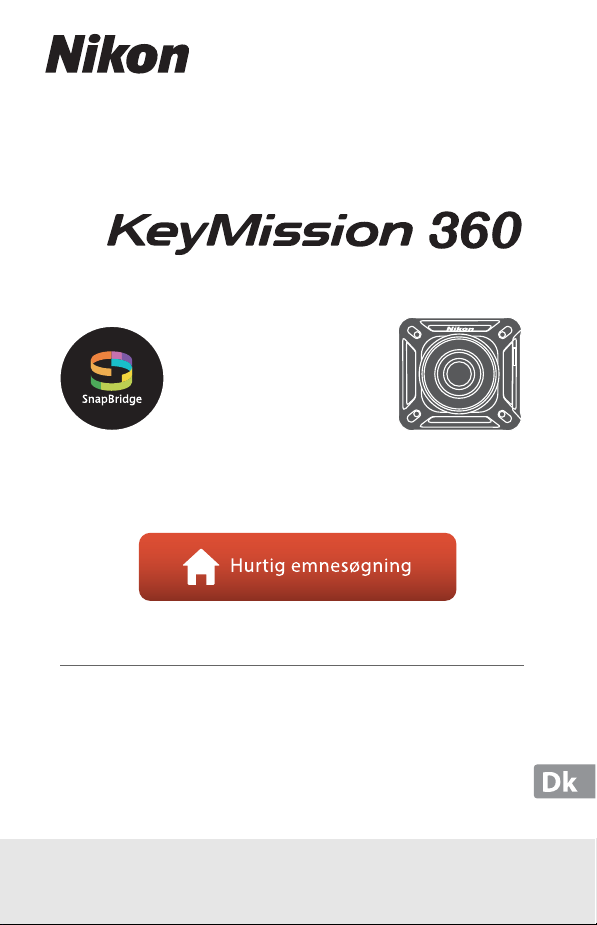
DIGITALKAMERA
Komplet kameravejledning
•
Læs denne brugervejledning grundigt, før du anvender kameraet.
• For at sikre korrekt brug af kameraet skal du læse "For din
sikkerheds skyld" (side x), "<Vigtigt> Bemærkninger om
stødsikkerhed, vandtæthed, støvtæthed og
kondensdannelse" (side xiv), og "Bemærkninger om
trådløse kommunikationsfunktioner" (side 47).
•
Når du har læst denne brugervejledning, skal du opbevare
den på et let tilgængeligt sted til fremtidig brug.
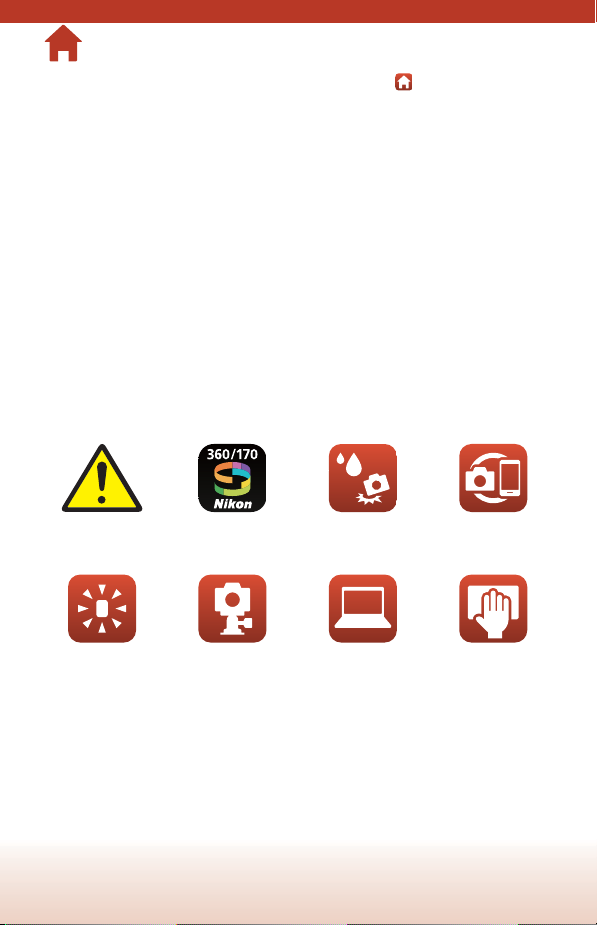
Hurtig emnesøgning
Du kan vende tilbage til denne side ved at trykke eller klikke på nederst til højre på hver
side.
Primære emner
KeyMission 360................................................................................................................................. iii
SnapBridge .........................................................................................................................................v
Indledning.........................................................................................................................................vii
Indholdsfortegnelse ...................................................................................................................xviii
Oversigt over kameraet.................................................................................................................. 1
Kom godt i gang...............................................................................................................................5
Brug af kameraet ............................................................................................................................25
Tilslutning af kameraet til et tv eller en computer .............................................................40
Tekniske bemærkninger ..............................................................................................................45
Almindelige emner
For din sikkerheds
skyld
Lamper Brug af det
SnapBridge Stødsikkert og
medfølgende
tilbehør
vandtæt
Visning på en
computer
ii
Pairing (Parring)
Rengøring og
opbevaring
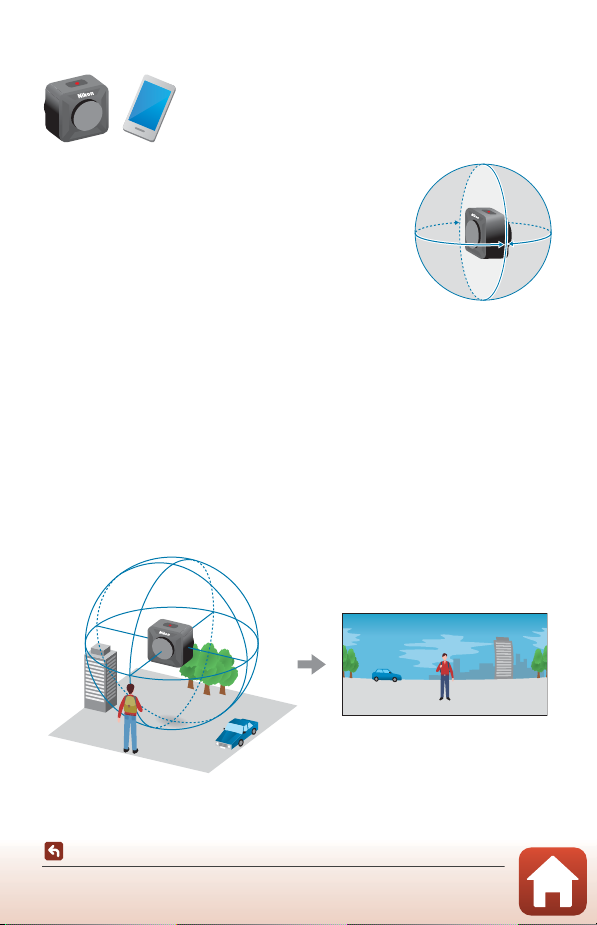
KeyMission 360
KeyMission 360 er et nyt kamerakoncept, der er lidt anderledes
end de foregående kameraer.
• Oprettelse af 360° indhold
Kameraet kombinerer to billeder, der er taget af objektiver
med en billedvinkel på ca. 180 grader, så du kan oprette
360° indhold (med undtagelse af, når du optager under
vand).
• Let optagelse med én knap
Du kan trykke på en knap for på samme tid at tænde
kameraet og optage.
• Tilslutning til en smartenhed
Da kameraet mangler en skærm, kan du i stedet udføre forskellige funktioner og
indstillinger med en app.
• En række tilbehør, der udvider optagelsesmulighederne
Billederne
De to billeder behandles i kameraet og gemmes som et enkelt billede. Du kan optage i 4K
UHD-kvalitet.
• Kameraet vil muligvis ikke kunne optage motiver inden for 60 cm fra kameraets top, bund
eller sider.
• Under nogle optageforhold kan grænserne mellem de sammensatte områder muligvis
ses.
• Under nogle optageforhold passer billeder muligvis ikke perfekt ved
kompositionsgrænserne.
KeyMission 360
iii
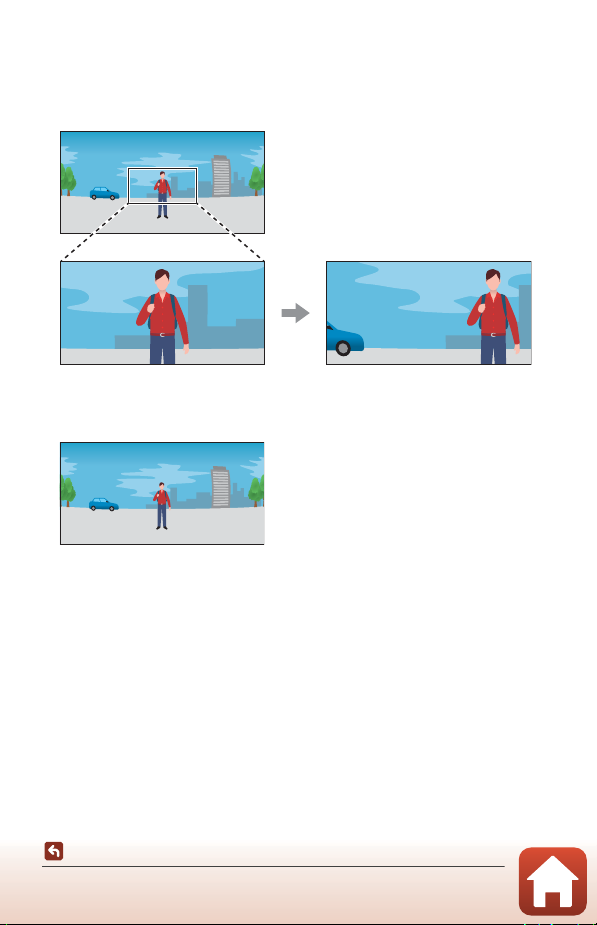
Visning af billeder
• Afspilning ved hjælp af appen SnapBridge 360/170 eller KeyMission 360/170
Utility eller et tv (HDMI-forbindelse):
En del af det enkelte billede, der blev behandlet i kameraet, vises, og du kan vise det,
mens du bevæger synsvinklen.
• Visning af billeder ved hjælp af anden software:
De enkelte billeder, der blev behandlet i kameraet, vises. Du kan ikke flytte synsvinklen
under visning.
Funktioner, der er tilgængelige med appen SnapBridge 360/170
• Remote photography (Fjernfotografering)
Udløs lukkeren et stykke væk fra kameraet.
• Skift af kameraindstillinger
Skift indstillinger for kameraets dato og klokkeslæt, optagelse eller lampens lysstyrke.
• Visning og redigering af billede
Billedvisning, beskæring af stillbillede r, redigering af videoer eller uddrag af stillbilleder fra
videoer.
Se online-hjælpen til appen SnapBridge 360/170 for at få yderligere oplysninger.
iv
KeyMission 360
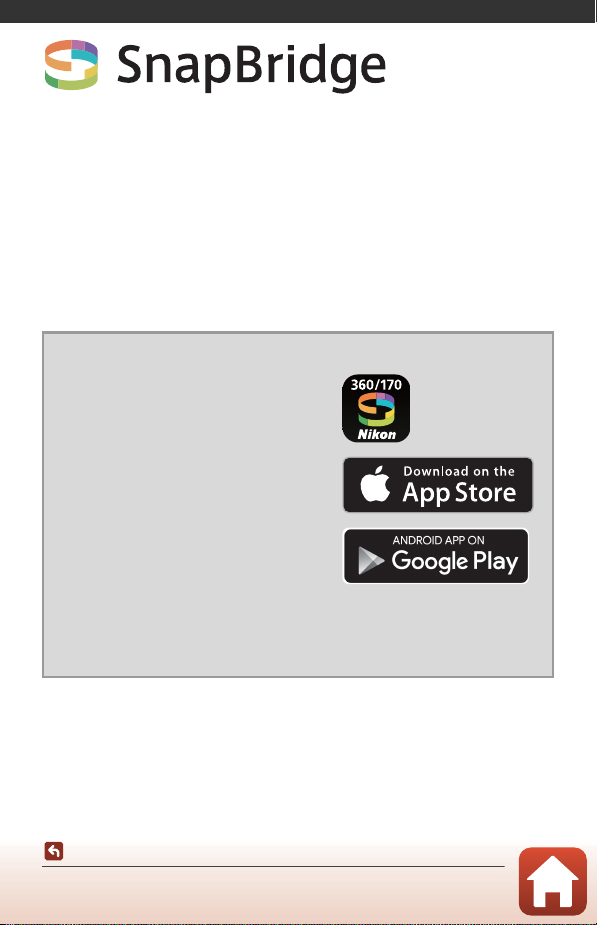
SnapBridge
Dine billeder. Verden. Connected
Velkommen til SnapBridge — Nikons nye vifte af tjenester, der beriger
din billedoplevelse. SnapBridge forbinder dit kamera og din kompatible
smartenhed via en kombination af BLE-teknologi (Bluetooth® i lav energi)
og en dedikeret app. De historier, du fanger med dit Nikon-kamera og objektiver overføres automatisk til enheden, efterhånden som de tages.
De kan endda ubesværet overføres til skybaserede lagertjenester, der
muliggør adgang på tværs af alle dine enheder.
* Trådløs kommunikation er ikke tilgængelig, når kameraet er under vand.
Download app´en SnapBridge, og kom i gang!
Appen "SnapBridge 360/170" er nødvendig
for at konfigurere dette kamera, bruge
fjernfotografering, vise billeder, ændre
indstillinger og meget mere.
Installer appen på din smartphone eller
tablet, før du konfigurerer kameraet.
Med nogle få simple trin tilslutter denne app
dine Nikon-kameraer til en kompatibel
iPhone®, iPad® og/eller iPod touch® eller på
smartenheder med AndroidTM-styresystem.
App´en er gratis tilgængelig på
hjemmesiden (http://snapbridge.nikon.com),
Apple App Store® og Google PlayTM.
For de seneste oplysninger om SnapBridge, gå på Nikons hjemmeside for dit
område (Aviii).
SnapBridge
v
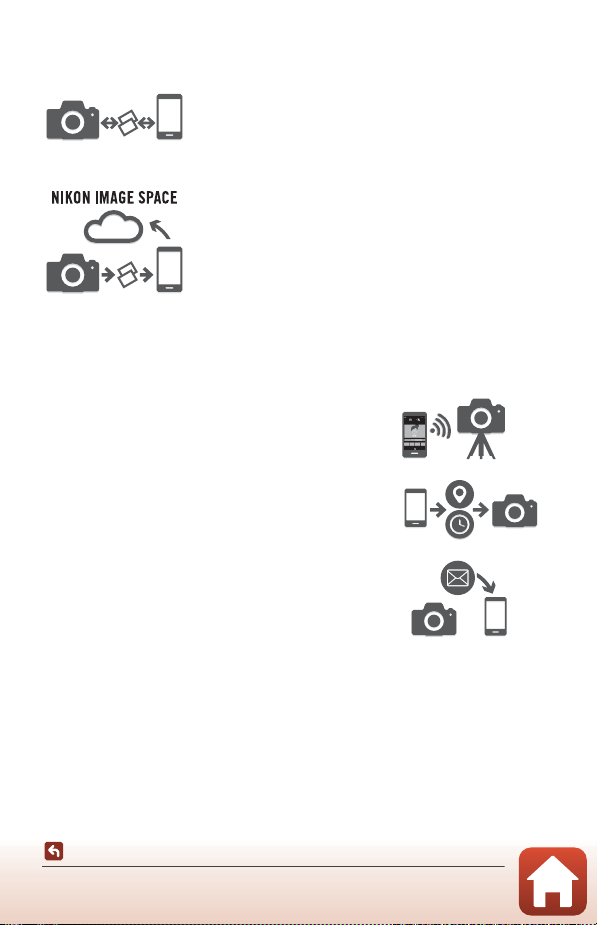
Den spændende billedoplevelse, som SnapBridge 360/170
tilbyder…
Automatisk overførsel af billeder fra kameraet til
smartenheden
forbindelse mellem de to enheder — og gør deling af
billeder online nemmere end nogensinde før
Overførsel af fotos og miniaturer til den skybaserede
tjeneste NIKON IMAGE SPACE
1
Videoer kan ikke overføres automatisk.
2
NIKON IMAGE SPACE understøtter ikke visning af 360 ° indhold gennem flytning af synsvinklen.
1
takket være den konstante
2
En række tjenester, der beriger dit liv i billeder, herunder:
• Fjernbetjening af kamera
• Automatisk opdatering af kameraets
information om dato og tid samt placering
• Modtagelse af kameraets
firmwareopdateringer
SnapBridge
vi
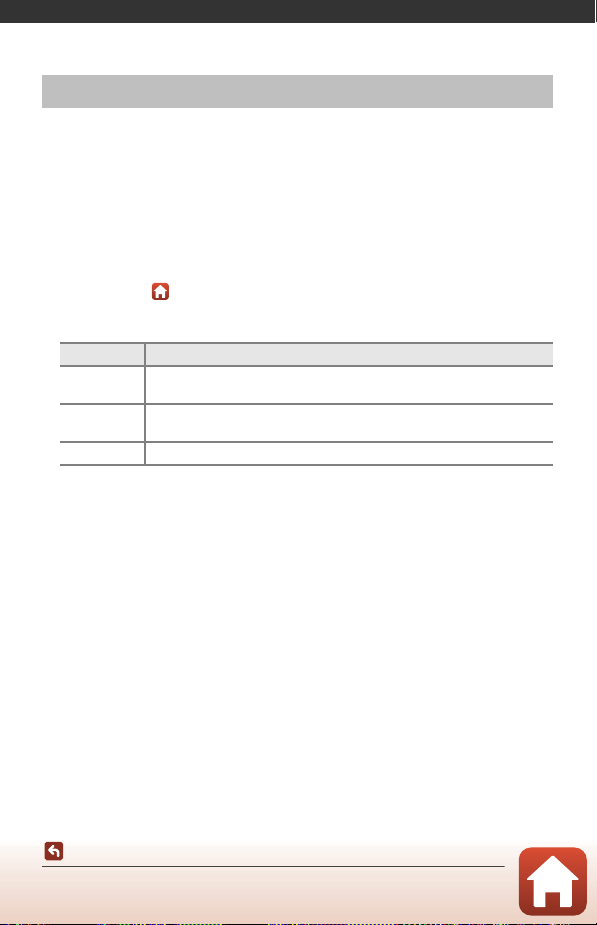
Indledning
Læs dette først
Tak fordi du har købt et Nikon KeyMission 360-digitalkamera.
Brug af "SnapBridge 360/170"
Appen "SnapBridge 360/170" er nødvendig for at tilslutte kameraet og din smartphone eller
tablet.
Installer appen på din smartphone eller tablet (Av), før du konfigurerer kameraet.
Symboler og konventioner, der er anvendt i denne brugervejledning
• Tryk eller klik på nederst til højre på hver side for at få vist "Hurtig emnesøgning"
(Aii).
• Symboler
Symbol Beskrivelse
Dette ikon markerer advarsler og oplysninger, der skal læses, før kameraet
B
bruges.
Dette ikon markerer bemærkninger og oplysninger, der skal læses,
C
før kameraet bruges.
A Dette ikon angiver andre sider med relevante oplysninger.
• microSD-, microSDHC- og microSDXC-hukommelseskort kaldes under et for
"hukommelseskort" i denne brugervejledning.
• Indstillingen på købstidspunktet kaldes "standardindstillingen".
• Navne på menuelementer, der vises på smartenheden, og navne på knapper og
meddelelser, der vises på en computerskærm, gengives med fed.
• I denne brugervejledning udelades billeder sommetider fra eksemplerne
på skærmbilleder for at gøre det nemmere at se skærmindikatorerne.
Indledning
Læs dette først
vii
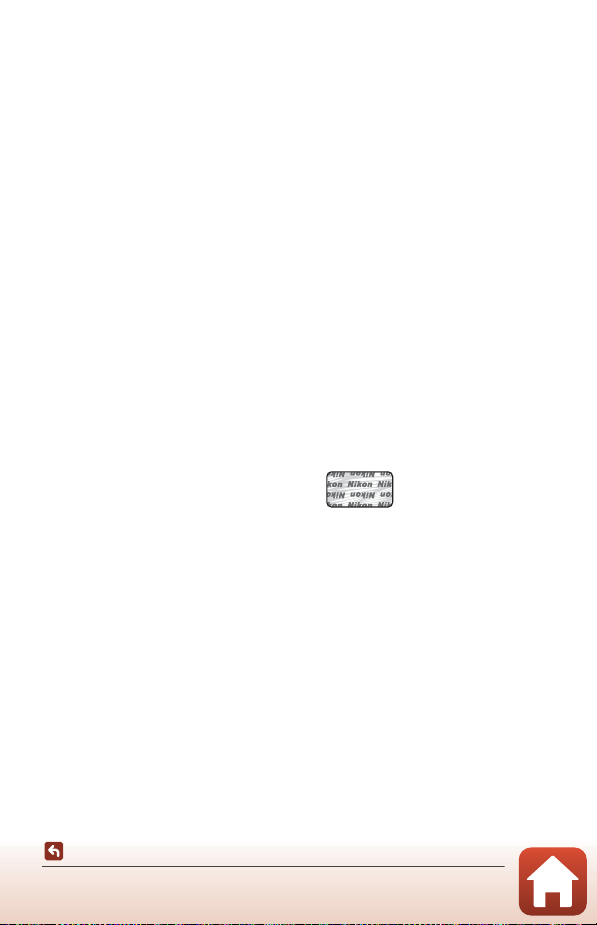
Oplysninger og sikkerhedsanvisninger
Holografisk godkendelsesmærke: Identificerer
dette produkt som et autentisk Nikon-produkt.
Vær opdateret – hele tiden
I overensstemmelse med Nikons målsætning "Vær opdateret – hele tiden" og tilbyde vores kunder
relevant produktsupport og undervisning kan brugerne få adgang til oplysninger og ressourcer, der
regelmæssigt opdateres, på følgende websteder:
• Brugere i USA: http://www.nikonusa.com/
• Brugere i Europa: http://www.europe-nikon.com/support/
• Brugere i Asien, Oceanien, Mellemøsten og Afrika: http://www.nikon-asia.com/
Besøg disse websteder for at holde dig opdateret med de seneste produktoplysninger, tip, svar på
ofte stillede spørgsmål (FAQ) og generelle råd om digitale billeder og fotografering. Du kan få
yderligere oplysninger hos din lokale Nikon-forhandler. Besøg nedenstående websted for at se
kontaktoplysninger.
http://imaging.nikon.com/
Anvend kun elektronisk tilbehør fra Nikon
Nikon-digitalkameraer er designet efter de højeste standarder og indeholder komplekse
elektroniske kredsløb. Kun elektronisk tilbehør fra Nikon (deriblandt batteriopladere, batterier,
lysnetadaptere og USB-kabler), som er godkendt af Nikon specielt til brug sammen med dette
Nikon-digitalkamera, er udviklet i henhold til drifts- og sikkerhedskravene til dette elektroniske
kredsløb.
ANVENDELSE AF ELEKTRONISK TILBEHØR, SOM IKKE ER FRA NIKON, KAN BESKADIGE KAMERAET
OG KAN BETYDE, AT DIN
Brug af genopladelige Li-ion-batterier uden Nikons holografiske godkendelsesmærke kan forstyrre
kameraets funktioner eller medføre, at batteriet bliver for varmt, antændes, går i stykker eller lækker.
Hvis du ønsker yderligere oplysninger om Nikons tilbehør, kan du kontakte en lokal autoriseret
Nikon-forhandler.
Før du tager vigtige billeder
Før du tager billeder ved særlige lejligheder (f.eks. til bryllupper eller før du tager kameraet med dig
på rejse), bør du tage et prøvebillede for at sikre, at kameraet fungerer, som det skal. Nikon kan ikke
gøres ansvarlig for skader eller tab af fortjeneste som følge af funktionsfejl i forbindelse med brugen
af produktet.
NIKON-GARANTI BORTFALDER.
Indledning
Læs dette først
viii
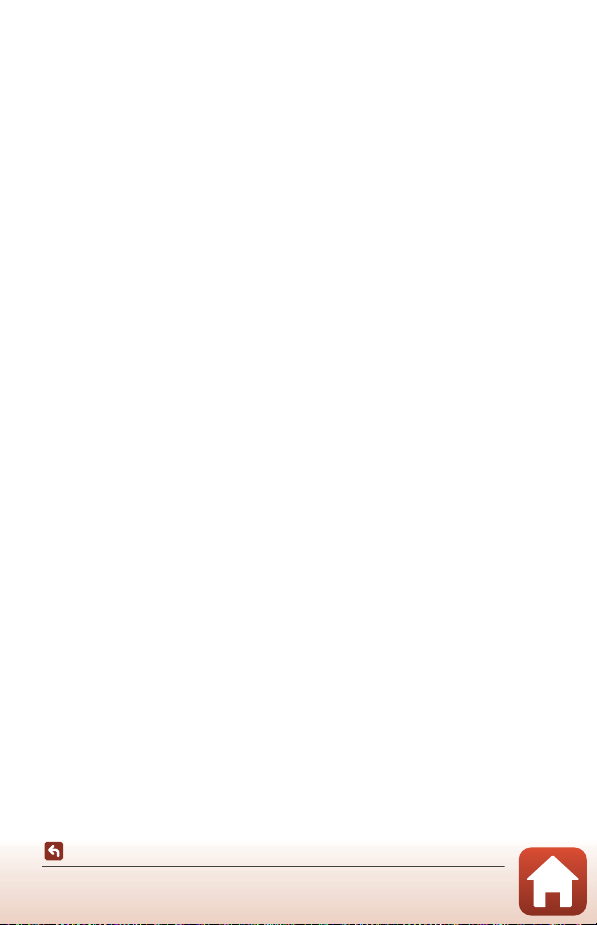
Om brugervejledningerne
• Ingen dele af de medfølgende brugervejledninger til dette produkt må gengives, overføres,
omskrives, gemmes på et søgesystem eller oversættes til noget sprog i nogen form eller via
noget medie uden forudgående skriftlig tilladelse fra Nikon.
• Illustrationer og skærmindhold i denne brugervejledning kan afvige fra det faktiske produkt.
• Nikon forbeholder sig ret til uden forudgående varsel at ændre specifikationerne for den
hardware og software, der beskrives i disse brugervejledninger.
• Nikon kan ikke holdes ansvarlig for skader, der forårsages af brugen af dette produkt.
• Der er gjort alt for at sikre, at oplysningerne i disse brugervejledninger er så nøjagtige og
komplette som muligt. Skulle du finde fejl eller udeladelser, er du velkommen til at kontakte den
lokale Nikon-repræsentant (se adressen på www.nikon.dk).
Overhold ophavsretlige bekendtgørelser
I henhold til loven om ophavsret må billeder eller optagelser af ophavsretligt beskyttede værker
ikke anvendes uden ophavsretsindehaverens tilladelse. Undtaget herfor er privat brug; bemærk
dog, at selv privat brug kan være begrænset i forbindelse med billeder eller optagelser af
udstillinger eller live-optrædener.
Bortskaffelse af datalagringsudstyr
Bemærk, at du ved sletning af billeder eller formatering af datalagringsudstyr som f.eks.
hukommelseskort ikke sletter de oprindelige billeddata helt. Det er sommetider muligt at genskabe
slettede filer ud fra kasseret lagringsudstyr ved hjælp af almindelig software, som kan købes
i butikkerne, hvilket potentielt kan medføre misbrug af personlige billeddata. Det er brugerens
ansvar at sikre, at sådanne data holdes fortrolige.
Før du kasserer datalagringsudstyr eller overdrager det til andre, skal du slette alle data på enheden
med almindelig software til sletning eller formatere udstyret vha. c Camera (Kamera) M
Camera settings (Kameraindstillinger) M Format card (Formater kort) i appen SnapBridge
360/170 (A34) og derefter fylde det helt op med billeder, der ikke indeholder private oplysninger
(f.eks. billeder af en blå himmel) (c Camera (Kamera) M Camera settings
(Kameraindstillinger) M Locati on data (Lokationsdata) M deaktiver Download from
device (Download fra enhed), og tag herefter billeder).
Nulstil derefter alle kameraindstillingerne under c Camera (Kamera) M Camera settings
(Kameraindstillinger) M Reset all (Nulstil alle) i appen SnapBridge 360/170.
Vær forsigtig, når du destruerer hukommelseskort, så person- eller materialeskade undgås.
Indledning
Læs dette først
ix
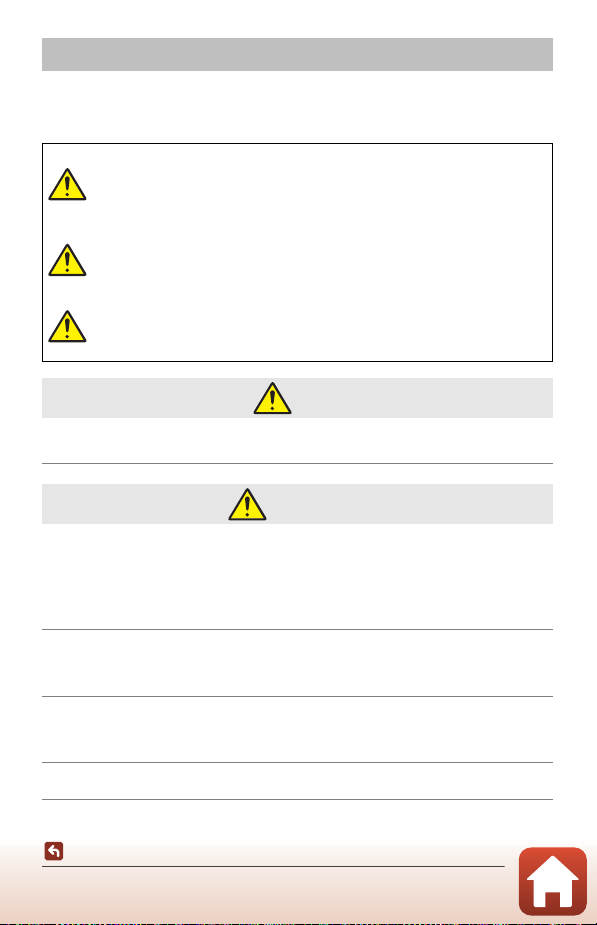
For din sikkerheds skyld
For at undgå beskadigelse af ejendom eller tilskadekomst for dig selv og andre skal du læse
"For din sikkerheds skyld" i sin helhed før anvendelse af dette produkt.
Opbevar disse sikkerhedsanvisninger på et sted, hvor alle, der anvender dette produkt, har
adgang til dem.
Manglende overholdelse af anvisninger
FARE
ADVARSEL
FORSIGTIG
• Må ikke monteres direkte på hovedet. Manglende overholdelse af denne
forholdsregel kan medføre ulykker eller andre skader.
• Må ikke anvendes, mens du går eller betjener et køretøj. Montér produktet på
et sted, hvor det ikke kommer til at for styrre bilkørslen. Du må ikke bære dette
prod ukt, hvis d et påvirk er brugen af nødven digt udsty r. Du må ik ke bære de tte
produkt på steder, hvor det kan komme i kontakt med andre mennesker eller
genstande. Manglende overholdelse af disse forholdsregler kan medføre ulykker eller
andre skader.
• Du må ikke skille dette produkt ad eller ændre det. Rør ikke ved indvendige
dele, der bliver synlige som følge af, at du taber produktet, eller der sker andre
uheld. Manglende overholdelse af disse anvisninger kan medføre elektrisk stød eller
anden tilskadekomst.
• Hvis du observerer noget unormalt, som hvis det begynder at ryge fra
produktet, det bliver varmt, eller der forekommer usædvanlige lugte, skal du
omgående frakoble det genopladelige batt eri eller strømkilden. Fortsat brug kan
medføre brand, forbrændinger eller andre skader.
• Håndtér ikke stikket med våde hænder. Hvis denne sikkerhedsanvisning ikke
overholdes, kan det medføre brand eller elektrisk stød.
markeret med dette ikon medfører en høj
risiko for dødsfald eller alvorlig
tilskadekomst.
Manglende overholdelse af anvisninger
markeret med dette ikon kan medføre
dødsfald eller alvorlig tilskadekomst.
Manglende overholdelse af anvisninger
markeret med dette ikon kan medføre
tilskadekomst eller beskadigelse af ejendom.
FARE
ADVARSEL
Indledning
For din sikkerheds skyld
x
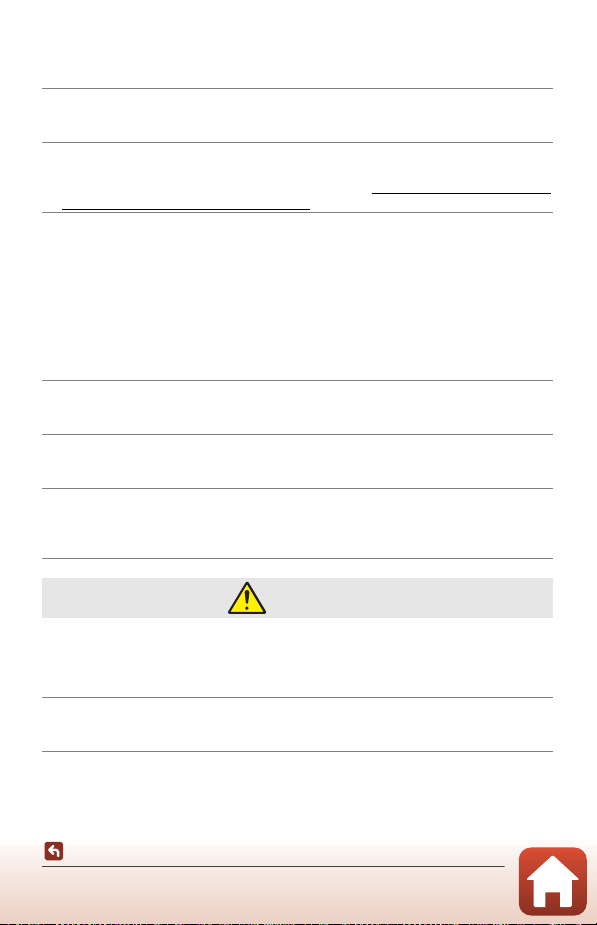
• Produktet må ikke være i berøring med din hud i længere tid, når det er tændt
eller sat til. Manglende overholdelse af denne anvisning kan medføre forbrændinger
ved lav temperatur.
• Anvend ikke dette produkt i nærheden af brændbart støv eller brændbar gas
såsom propan, benzin eller aerosoler. Manglende overholdelse af denne anvisning
kan medføre eksplosion eller brand.
• Opbevar dette produkt utilgængeligt for børn. Manglende overholdelse af denne
anvisning kan medføre tilskadekomst eller funktionsfejl ved produktet. Desuden skal du
være opmærksom på, at små dele udgør kvælningsfare. Hvis et barn sluger dele af dette
produkt, skal du omgående søge lægehjælp.
• Anvend ikke genopladelige batterier, opladere, lysnetadaptere eller USBkabler, der ikke er specifikt beregnet til brug med dette produkt. Ved
anvendelse af genopladelige batterier, opladere, lysnetadaptere og USBkabler, der er beregnet til brug med dette produkt, må du ikke:
- Beskadige, ændre, rykke hårdt i eller bøje ledninger eller kabler, placere
dem under tunge genstande eller udsætte dem for varme eller åben ild.
- Anvend rejsekonvertere eller adaptere, der er beregnet til at konvertere fra
én spænding til en anden, eller anvend dem med jævnstrøm-tilvekselstrømsomformere.
Manglende overholdelse af disse anvisninger kan medføre brand eller elektrisk stød.
• Håndtér ikke stikket under opladning af produktet, og anvend ikke
lysnetadapteren i tordenvejr. Manglende overholdelse af denne anvisning kan
medføre elektrisk stød.
• Må ikke håndteres med de bare hænder på steder, der udsættes for meget høje
eller meget lave temperaturer. Manglende overholdelse af denne forholdsregel kan
medføre forbrændinger eller forfrysninger.
• Sørg for, at produktet er afsikret korrekt. Vær opmærksom på dine omgive lser.
Overhold regler og bestemmelser for alle facilitete r og i alle konkurrencer, hvor
produktet skal anvendes. Manglende overholdelse af disse forholdsregler kan
medføre ulykker eller andre skader.
FORSIGTIG
• Sluk dette produkt, når anvendelse af det er forbudt. Deaktivér de trådløse
funktioner, når anvendelse af trådløst udstyr er forbudt. De radiofrekvenser, som
produktet udsender, kan forstyrre udstyr ombord på fly eller hospitaler eller i andre
medicinske faciliteter.
• Fjern det genopladelige batteri, og kobl lysnetadapteren fra, hvis dette
produkt ikke skal anvendes i længere tid. Manglende overholdelse af denne
anvisning kan medføre brand eller funktionsfejl ved produktet.
xi
Indledning
For din sikkerheds skyld
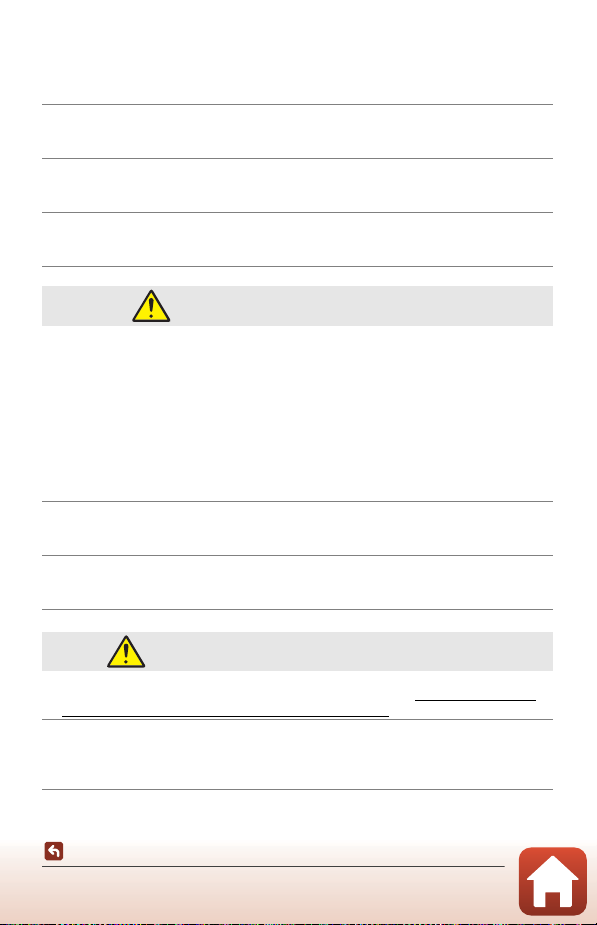
• Efterlad ikke produktet på steder, hvor det udsættes for meget høje
temperaturer i længere tid, såsom i et lukket køretøj eller i direkte sollys.
Manglende overholdelse af denne anvisning kan medføre brand eller funktionsfejl ved
produktet.
• Kontrollér, at udstyret er monteret korrekt, og efterse det for slitage og skader
med jævne mellemrum. Manglende overholdelse af denne forholdsregel kan
medføre ulykker eller andre skader.
• Du må ikke ryste din krop hurtigt eller overdrevent, mens produktet er
monteret. Manglende overholdelse af denne forholdsregel kan medføre, at produktet
løsner sig og forårsager ulykker eller andre skader.
• Anbring ikke produktet på us tabile overflader, og montér det ej heller på disse.
Manglende overholdelse af denne forholdsregel kan medføre, at produktet løsner sig
eller vælter og forårsager ulykker eller andre skader.
FARE i forbindelse med batterier
• Håndtér ikke genopladelige batterier forkert. Mangle nde overholdelse af følgende
anvisninger kan medføre lækage i, overophedning af, brud på eller brand i de
genopladelige batterier:
- Anvend kun genopladelige batterier, der er godkendt til brug i dette produkt.
- Udsæt ikke de genopladelige batterier for åben ild eller overdreven varme.
- Må ikke skilles ad.
- Kortslut ikke polerne ved at lade dem berøre halskæder, hårnåle eller andre
metalgenstande.
- Kast ikke batterier, og udsæt ikke batterierne eller de produkter, de sidder i, for
kraftige fysiske stød.
• Genoplad ved hjælp af den angivne metode. Manglende overholdelse af denne
anvisning kan medføre lækage i, overophedning af, brud på eller brand i de
genopladelige batterier.
• Hvis væske fra det genopladelige batteri kommer i kontakt med øjnene, skal
du skylle med rigelige mængder rent vand og øjeblikkeligt søge lægehjælp.
Hvis du forhaler forholdsreglerne, kan det medføre øjenskader.
ADVARSEL i forbindelse med batterier
• Opbevar genopladelige batterier utilgængeligt for børn. Hvis et barn sluger et
genopladeligt batteri, skal du øjeblikkeligt søge lægehjælp.
• Nedsænk ikke genopladelige batterier i vand, og udsæt dem ikke for regn.
Manglende overholdelse af denne anvisning kan medføre brand eller funktionsfejl ved
produktet. Tør med det samme produktet af med et håndklæde eller lignende klæde,
hvis det bliver vådt.
xii
Indledning
For din sikkerheds skyld
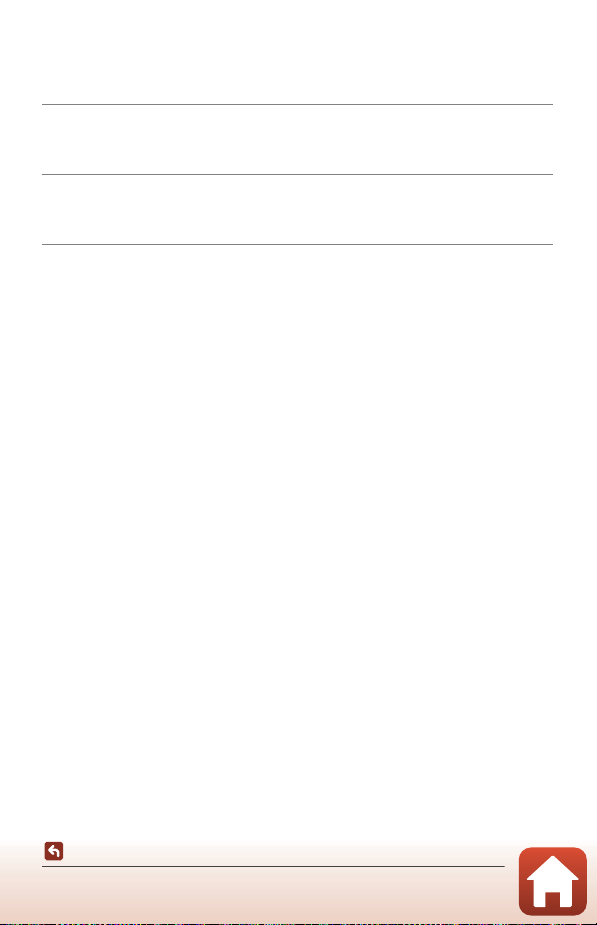
• Indstil brugen, hvis du oplever ændringer i de genopladelige batterier, såsom
misfarvning eller misformethed. Stop opladn ingen, hvis de i kke lader op ind en
for det angivne tidsrum. Manglende overholdelse af disse anvisninger kan medføre
lækage, overophedning, brud eller brand i batterierne.
• Før bortskaffelse skal du isolere polerne på det genopladelige batteri med
tape. Det kan medføre overophedning af, brud på eller brand i polerne, hvis
metalgenstande rører ved dem. Genbrug eller bortskaf genopladelige batterier i
henhold til lokale bestemmelser.
• Hvis væske fra et genopladeligt batteri kommer i kontakt med en persons hud
eller tøj, skal du øjeblikkeligt skylle det pågældende område med rigelige
mængder vand. Manglende overholdelse af denne anvisning kan medføre
hudirritation.
Indledning
For din sikkerheds skyld
xiii
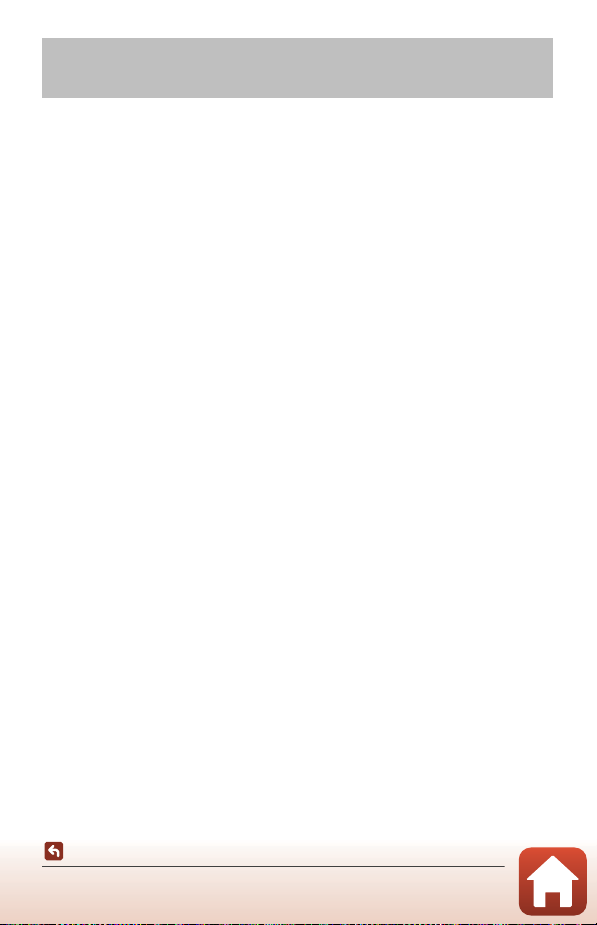
<Vigtigt> Bemærkninger om stødsikkerhed, vandtæthed, støvtæthed og kondensdannelse
• Den stødsikkerhed, vandtæthed og støvtæthed, der er beskrevet her, garanterer ikke, at
kameraet forbliver fuldstændigt vandtæt eller fri for skader og problemer under alle
forhold.
• Udsæt ikke kameraet for kraftige stød, vibrationer eller tryk ved at tabe det, slå på det eller
placere en tung genstand på det. Manglende overholdelse af denne forholdsregel kan
medføre, at kameraet ændrer form, hvilket kan få vand til at sive ind eller beskadige de
lufttætte pakninger, hvilket resulterer i fejlfunktion.
• Din Nikon-garanti dækker muligvis ikke problemer, der er forårsaget af indtrængen af
vand i kameraet som følge af forkert håndtering af kameraet.
Bemærkninger om stødsikkerhed
Dette kamera har bestået Nikons egen test (faldtest fra en højde på 200 cm på en 5 cm tyk
krydsfinerplade), der overholder MIL-STD 810F Method 516.5-Shock
Ændring af udseendet, f.eks. maling, der skaller af, eller deformering, indgår ikke i Nikons
interne test.
1
Testmetode, der er standard i det amerikanske forsvar.
Under denne faldtest slippes 5 kameraer i 26 retninger (8 kanter, 12 hjørner og 6 flader) fra en
højde på 122 cm. Et til fem kameraer skal bestå testen (hvis der opstår skader under testen, testes
fem nye kameraer for at sikre, at testkriterierne er opfyldt for et til fem kameraer).
2
Når linsebeskytterne eller undervands-linsebeskytterne er sat på.
Bemærkninger om vandtæthed og støvtæthed
Kameraet er vandtæt ifølge specifikationer svarende til IEC/JIS-vandtæthedsklasse 8 (IPX8)
og støvtæt ifølge IEC/JIS-støvtæthedsklasse 6 (IP6X), og det kan tage billeder under vandet
ned til en dybde på 30 m i op til 60 minutter.
1
Denne klassificering angiver, at kameraet er designet til at kunne modstå det angivne vandtryk i
den angivne periode, hvor kameraet anvendes i henhold til de metoder, der er defineret af
Nikon.
2
Kameraet kan benyttes op til en dybde på ca. 20 m, når linsebeskytterne er påsat.
- Dette kameras vandtæthed er kun testet i ferskvand (swimmingpools, floder og søer) og
saltvand.
- Dette kameras indvendige dele er ikke vandtætte. Vand, der trænger ind i kameraet, kunne
forårsage, at komponenterne ruster, hvilket betyder høje reparationsomkostninger eller
uoprettelig beskadigelse.
1, 2
B Forholdsregler ved rengøring
• Stik ikke spidse genstande ind i mikrofon- eller højttaleråbningerne. Vandtætheden reduceres,
hvis kameraet beskadiges indvendigt.
• Brug ikke sæbe, neutrale rengøringsmidler eller kemikalier såsom benzen til rengøring.
1
-standarden.
2
xiv
Indledning
<Vigtigt> Bemærkninger om stødsikkerhed, vandtæthed, støvtæthed og
kondensdannelse
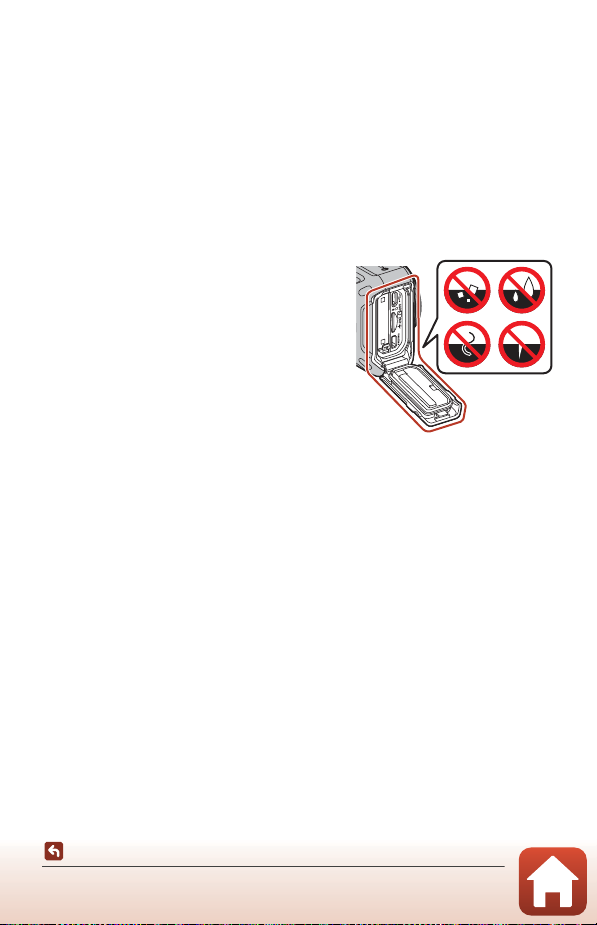
Bemærkninger om stødsikkerhed, vandtæthed og støvtæthed
• Kameraet må ikke tabes, rammes med en hård genstand såsom en sten eller smides mod
en vandoverflade.
• Udsæt ikke kameraet for stød, når du bruger det under vandet.
- Udsæt ikke kameraet for vandtryk ved at udsætte det for strøm- eller vandfald.
- Brug ikke kameraet på mere end 30 m dybde.
- Pas på, at du ikke taber kameraet under vandet. Kameraet flyder ikke i vand.
• Brug ikke kameraet kontinuerligt i 60 minutter eller mere under vand.
• Sæt ikke et vådt hukommelseskort eller batteri i kameraet.
- Åbn ikke låsen til batterikammer-/hukommelseskortdækslet, hvis kameraet eller dine
hænder er våde. Dette kan få vand til at sive ind i kameraet eller resultere i fejlfunktion.
• Åbn ikke dækslet til batterikammeret/hukommelseskortet under vandet.
• Hvis der sidder fugt såsom vanddråber på
ydersiden af kameraet eller under dækslet til
batterikammeret/hukommelseskortet, skal du
straks tørre det af med en blød, tør klud.
- Hvis et fremmedlegeme sidder fast på
ydersiden af kameraet eller inde under dækslet
til batterikammeret/hukommelseskortet, skal
du straks fjerne det med en pustebørste eller
en blød klud.
• Efterlad ikke kameraet i kolde omgivelser eller i
varme omgivelser på 40°C eller mere i længere
tid.
- Dette kan medføre en forringelse af kameraets vandtæthed.
- Når du bruger kameraet under vand, skal du kontrollere, at vandets temperatur er
mellem 0°C og 40°C.
• Brug ikke kameraet ved varme kilder.
Før du bruger kameraet under vand
Kontrollér nedenstående punkter, før du bruger kameraet under vand.
• Kontrollér, at der ikke er nogen fremmedlegemer inde under dækslet til
batterikammeret/hukommelseskortet.
• Kontrollér, at den vandtætte pakning i dækslet til batterikammeret/hukommelseskortet
ikke er revnet eller deformeret.
- Kontrollér, at den vandtætte pakning er fastgjort til kameraet.
• Kontrollér, at dækslet til batterikammeret/hukommelseskortet er helt lukket.
- Kontroller, at låsen til batterikammer-/hukommelseskortdækslet er i positionen LOCK
(A6).
xv
Indledning
<Vigtigt> Bemærkninger om stødsikkerhed, vandtæthed, støvtæthed og
kondensdannelse

Bemærkninger om driftstemperatur, luftfugtighed og kondens
Betjeningen af dette kamera er testet ved temperaturer på -10°C til +40°C.
Når du bruger kameraet i kolde egne eller i store højder, skal du overholde følgende
forholdsregler.
• Batteriets ydeevne forringes midlertidigt i kolde omgivelser. Hold kameraet og
batterierne varme før brug under dit tøj.
● Miljøbetingelser, der sandsynligvis vil medføre kondensdannelse
Dug (kondens) kan forekomme på indersiden af objektiverne, linsebeskytterne eller
undervandslinsebeskytterne, når der er kraftige temperaturændringer eller høj luftfugtighed
eller afhængigt af kameraets forhold, sådan som det er beskrevet nedenfor. Dette er ikke en
fejl eller defekt.
• Kameraet nedsænkes pludseligt i koldt vand efter at have været i varme omgivelser på
land.
• Kameraet placeres et varmt sted, f.eks. i en bygning, efter at have været i kolde
omgivelser udendørs.
• Dækslet til batterikammeret/hukommelseskortet åbnes eller lukkes i omgivelser med høj
luftfugtighed.
• Kameraet, linsebeskytteren eller undervandslinsebeskytteren er stadig våde, når de
fastgøres på hinanden.
• Kameraet bruges i en længere periode i omgivelser med lav temperatur.
● Mindre kondensdannelse
• Åbn dækslet til batterikammeret/hukommelseskortet, læg kameraet og et almindeligt
tilgængeligt tørremiddel i en beholder, f.eks. en plastikpose, og forsegl beholderen.
Der er mindre risiko for, at der opstår kondensdannelse, hvis fugtigheden i kameraet er
reduceret.
• Undgå at opbevare kameraet på steder, hvor det kan blive varmt (f.eks. udsat for direkte
sollys), inden det bruges under vand.
Hvis kameraet tages ned under vand, mens det er varmt, forårsager det kondensdannelse
på grund af den pludselige temperaturændring.
● Fjernelse af dug
• Sluk kameraet, og åbn dækslet til batterikammeret/hukommelseskortet et sted, hvor den
omgivende temperatur er stabil (undgå steder med høj temperatur, høj luftfugtighed,
sand eller støv).
Du får duggen på objektiverne til at forsvinde ved at tage batteriet og
hukommelseskortet ud og lade kameraet ligge med dækslet til batterikammeret/
hukommelseskortet åbent, så kameraet kan tilpasse sig til omgivelsernes temperatur. Når
en linsebeskytter eller undervandslinsebeskytter er dugget, skal du tage beskytteren af
og sætte den på kameraet igen, når duggen er fjernet.
xvi
Indledning
<Vigtigt> Bemærkninger om stødsikkerhed, vandtæthed, støvtæthed og
kondensdannelse
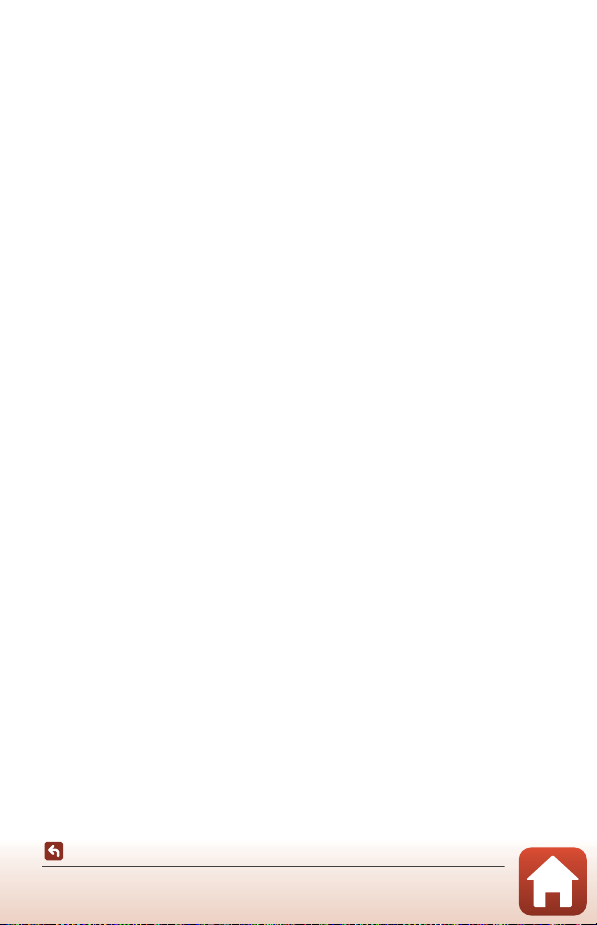
Eftersyn og reparation
• Hvis kameraet udsættes for stød, anbefales det, at du kontakter en forhandler eller en
Nikon-autoriseret servicerepræsentant for at få kontrolleret kameraets vandtæthed (mod
betaling).
• Kontakt forhandleren eller en Nikon-autoriseret servicerepræsentant, hvis den vandtætte
pakning begynder at blive forringet. Den vandtætte paknings vandtæthed kan begynde
at blive forringet efter et år.
• Hold omgående op med at bruge kameraet, hvis der trænger vand ind i det, og indlever
det til en Nikon-autoriseret servicerepræsentant.
xvii
Indledning
<Vigtigt> Bemærkninger om stødsikkerhed, vandtæthed, støvtæthed og
kondensdannelse
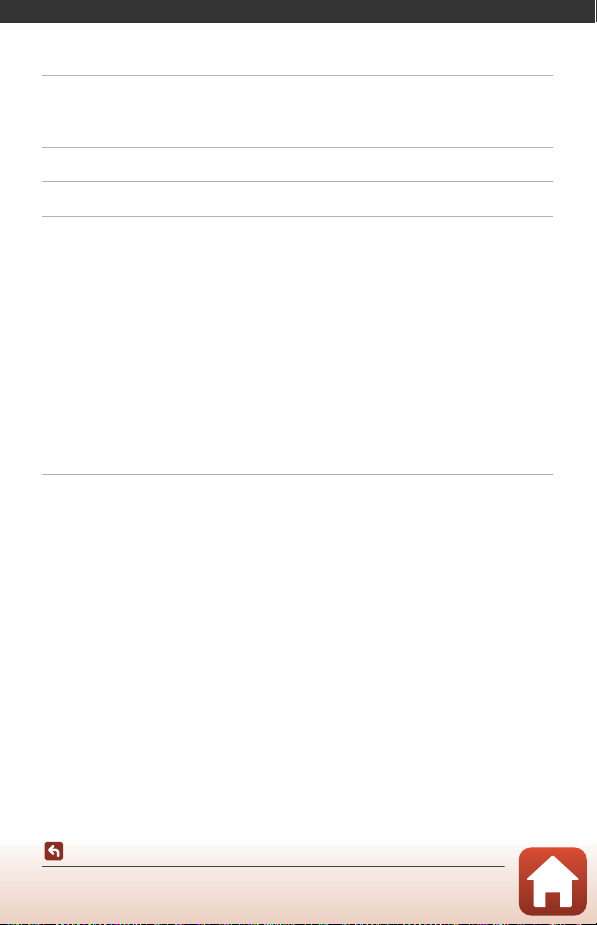
Indholdsfortegnelse
Hurtig emnesøgning...................................................................................................................... ii
Primære emner ............................................................................................................................................................................. ii
Almindelige emner..................................................................................................................................................................... ii
KeyMission 360................................................................................................................................ iii
SnapBridge ........................................................................................................................................ v
Indledning........................................................................................................................................ vii
Læs dette først ............... .......................................................... ........................................................................... vii
Brug af "SnapBridge 360/170"........................................................................................................................................... vii
Symboler og konventioner, der er anvendt i denne brugervejledning ................................................. vii
Oplysninger og sikkerhedsanvisninger...................................................................................................................... viii
For din sikkerheds skyld.............. ................................................................................................... .................... x
<Vigtigt> Bemærkninger om stødsikkerhed, vandtæthed, støvtæthed og
kondensdannelse............................................... ............................................................................................... xiv
Bemærkninger om stødsikkerhed................................................................................................................................. xiv
Bemærkninger om vandtæthed og støvtæthed.................................................................................................. xiv
Bemærkninger om stødsikkerhed, vandtæthed og støvtæthed................................................................ xv
Før du bruger kameraet under vand............................................................................................................................ xv
Bemærkninger om driftstemperatur, luftfugtighed og kondens .............................................................. xvi
Eftersyn og reparation.......................................................................................................................................................... xvii
Oversigt over kameraet................................................................................................................. 1
Kamerahuset..... .............................................................. ....................................................................................... 2
Lamper .............................................................. ........................................................... ............................................ 3
Tændt-lampe................................................................................................................................................................................. 3
Statuslampe.................................................................................................................................................................................... 4
Indholdsfortegnelse
xviii
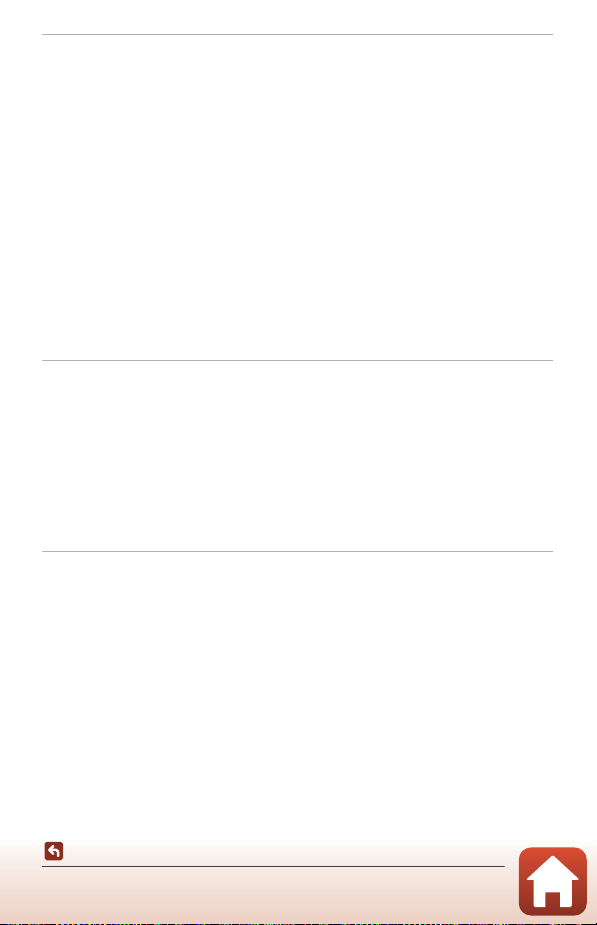
Kom godt i gang.............................................................................................................................. 5
Isætning af batteri og hukommelseskort .................................................................................................... 6
Udtagning af batteriet og hukommelseskortet....................................................................................................... 7
Anvendelige hukommelseskort......................................................................................................................................... 7
Opladning af batteriet... ..................................................................................................................................... 8
Tænding eller slukning af kameraet........................................................................................................... 10
Tænding af kameraet ............................................................................................................................................................. 10
Sluk kameraet.............................................................................................................................................................................. 10
Parring med en smartphone eller tablet .................................................................................................. 11
Forberedelse til parring......................................................................................................................................................... 11
Indledende parring.................................................................................................................................................................. 12
Gentagen parring ..................................................................................................................................................................... 16
Wi-Fi-forbindelser (for iOS-brugere) .............. ............................................................................................ 19
Sådan gør du, hvis der vises en meddelelse om Wi-Fi-forbindelse........................................................... 19
Sådan gør du, hvis du ikke kan bruge fjernfotografering eller downloade udvalgte billeder
Montering af silikonevesten.............. ............................................................................................................ 22
Linsebeskytter/undervands-linsebeskytter ......................................... .................................................... 23
Montering af linsebeskytterne/undervands-linsebeskytterne..................................................................... 23
........ 21
Brug af kameraet ........................................................................................................................... 25
Optagelse af videoer stillbilleder ................................................................................................................ 26
Kun optagelse med kameraet........................................................................................................................................... 26
Optagelse med en smartenhed....................................................................................................................................... 27
Valg af en videofunktion .............................. .................................................................................................. 30
Visning af billeder ................................................................. ............................................................................ 32
Afspilning af billeder, der er gemt på kameraet.................................................................................................... 32
Afspilning af billeder, der er overført til en smartenhed .................................................................................. 33
Ændring af indstillingerne ............................................................................................................................. 34
Brug af basisadapteren og basisbeslag ............. ....................................................................................... 37
Tilslutning af kameraet til et tv eller en computer ............................................................ 40
Brug af billeder................................................................................................................................................... 41
Visning af billeder på et tv ............................................................................................................................. 42
Overførsel af billeder til en computer (KeyMission 360/170 Utility)............................................... 43
Installation af KeyMission 360/170 Utility.................................................................................................................. 43
Overførsel af billeder til en computer.......................................................................................................................... 43
Indholdsfortegnelse
xix
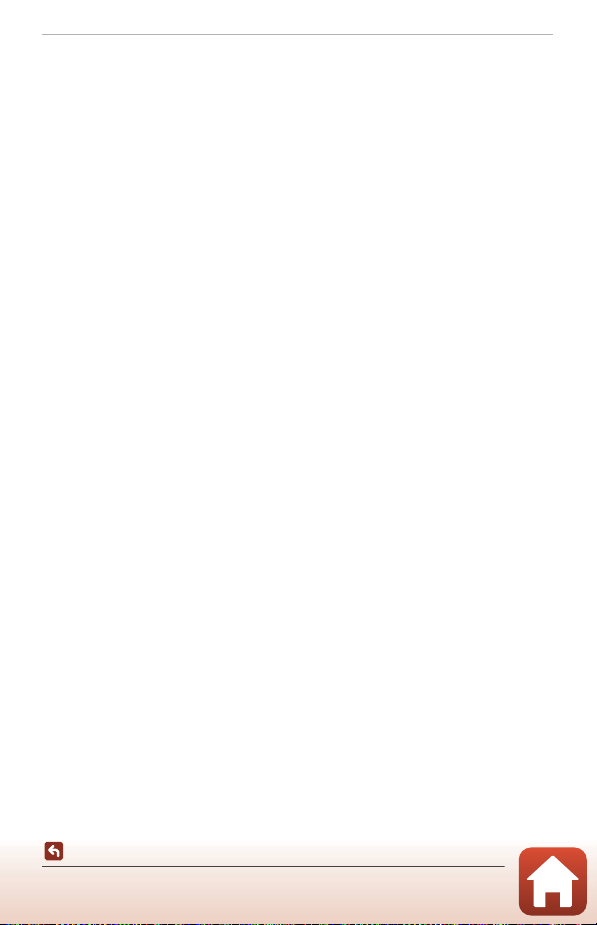
Tekniske bemærkninger ............................................................................................................. 45
Bemærkninger..................... ................................................................................................ ............................... 46
Bemærkninger om trådløse kommunikationsfunktione r.................................................................. 47
Vedligeholdelse af produktet ....................................................................................................................... 49
Kameraet........................................................................................................................................................................................ 49
Batteriet........................................................................................................................................................................................... 50
Opladningsadapteren............................................................................................................................................................ 51
Hukommelseskort .................................................................................................................................................................... 52
Rengøring og opbevaring.............................................................................................................................. 53
Rengøring efter brug af kameraet under vand...................................................................................................... 53
Rengøring efter brug af kameraet under andre forhold end under vandet........................................ 54
Opbevaring................................................................................................................................................................................... 54
Funktioner, der ikke kan bruges samtidigt under optagelse........................................... ................. 55
Fejlmeddelelser ............................... .................................................................................................................. 56
Fejlfinding..... ............................................................. .......................................................................................... 58
Filnavne .................................... ............................................................................................................................ 62
Tilbehør.................. ................................................................................................... ............................................ 63
Brug af ML-L6-fjernbetjeningen (købes separat).................................................................................................. 66
Specifikationer ............................ .............................................................. ......................................................... 71
Indeks ..................................................................................... ............................................................................... 77
Indholdsfortegnelse
xx
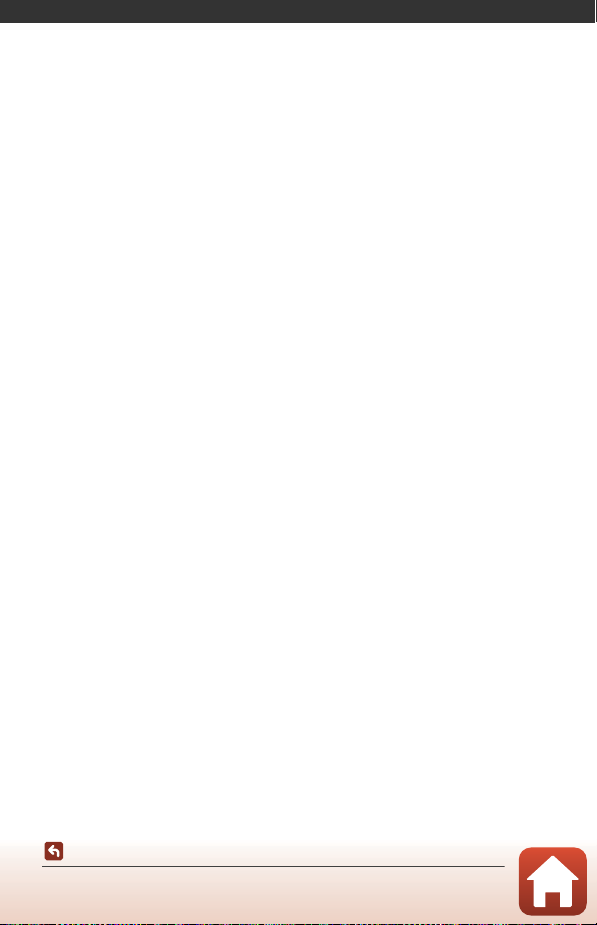
Oversigt over kameraet
Kamerahuset ......................................................................................................................................2
Lamper ................................................................................................................................................. 3
Oversigt over kameraet
1
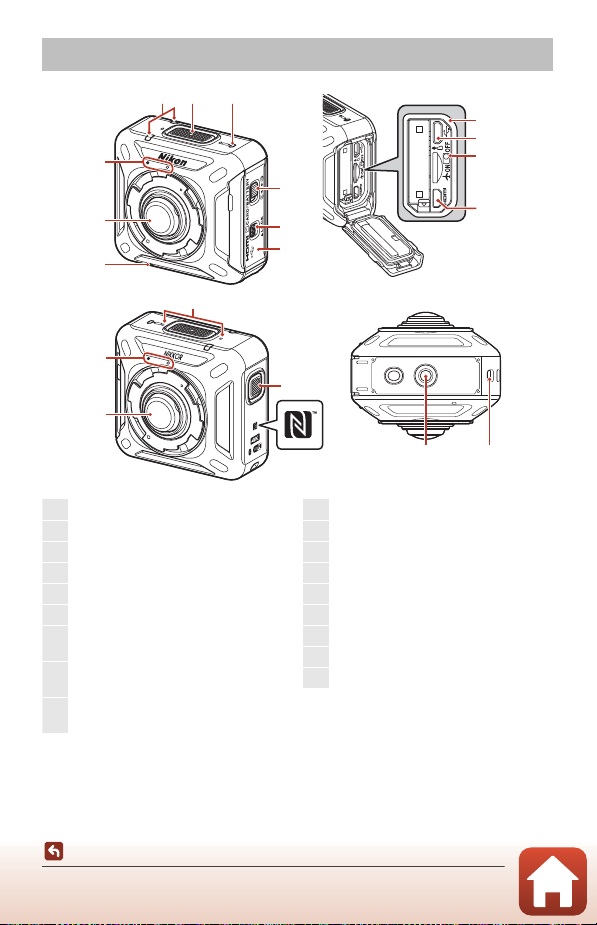
Kamerahuset
Forside
Bagside Bund
1
Monteringsmærke til linsebeskytter......23
2
Objektiv
3
Højttaler
4
Statuslampe.....................................................4, 26
5
Videoknap..............................................................26
6
Tændt-lampe......................................................3, 8
7
Oplåsningsknap til batterikammer-/
hukommelseskortdæksel
8
Lås til batterikammer-/
hukommelseskortdæksel
9
Dæksel til batterikammer/
hukommelseskort ................................................6
10
Vandtæt pakning
11
Mikro-USB-stik................................................ 8, 41
12
Knap til flytilstand .............................................15
13
HDMI-mikrostik (type D)............................... 41
14
Mikrofon (stereo)
15
Fotoknap................................................................ 26
16
N-Mark (NFC-antenne).......................... 14, 18
17
Stativgevind .........................................................37
18
Øsken til kamerarem
45
6
1
7
2
3
8
9
14
1
15
2
Oversigt over kameraet
Kamerahuset
2
16
10
11
12
13
1817
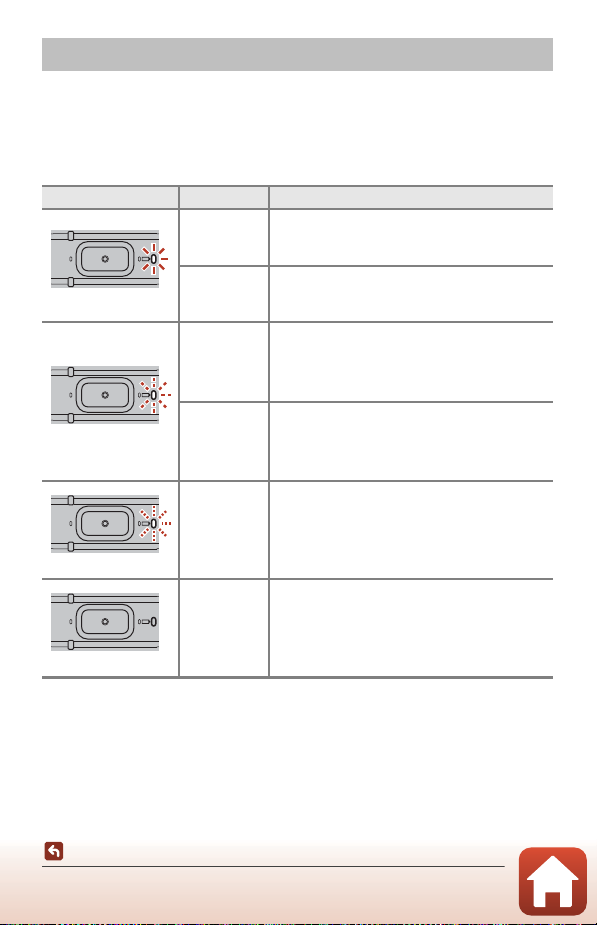
Lamper
Du kan kontrollere kameraets status vha. lamperne.
Brug c Camera (Kamera) M Camera settings (Kameraindstillinger) M LED
brightness (LED-lysstyrke) i appen SnapBridge 360/170 (A34) for at ændre lampernes
lysstyrke.
Tændt-lampe
Status Farve Beskrivelse
Grøn
• Batteriniveauet er inden for 30%-100%.
• Kameraet detekterer en computer.
Tændt
Blinker
Blinker hurtigt
Slukket
Oversigt over kameraet
Lamper
Orange Batteriniveauet er inden for 10%-30%.
• Batteriet oplader. Slukkes, når opladningen er
Grøn
Rødt
Grøn Batteriet kan ikke oplades (A8).
– Kameraet er slukket.
færdig.
• Kameraet er sluttet til en computer med et
USB-kabel.
Batteriet er brugt op. Oplad eller udskift batteriet
(A8).
3
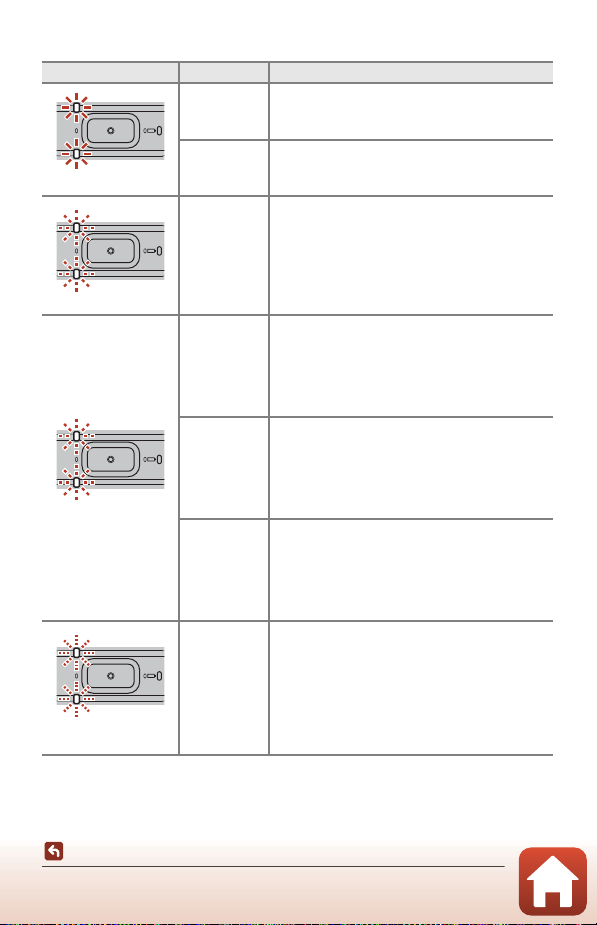
Statuslampe
Status Farve Beskrivelse
Grøn Kameraet er sluttet til et tv med et HDMI-kabel.
Tændt på samme tid
Blinker på skift
Blinker på samme tid
Blinker hurtigt på
samme tid
Rødt
Grøn Kameraet er i standby til parring (A11).
Grøn
Rødt
Rød/grøn Firmwaren opdateres.
Rødt
Kameraet optager en video i indstillingen Standard
movie (Standardvideo) eller Time-lapse movie
(Time-lapse-video).
• Parring er fuldført.
• Kameraet tager et stillbillede.
• Selvudløseren tæller ned.
• Kameraet optager en video i indstillingen
Superlapse movie (Superlapse-video) eller
Loop recording (Sløjfeoptagelse).
• Kameraet gemmer en video (blinker en smule
hurtigt).
• Parring mislykkedes.
• Der er ikke sat et hukommelseskort i (A6).
• Ikke mere hukommelse.
• Kameraets indvendige dele er blevet varme.
Kameraet slukkes automatisk. Vent, til kameraet
eller batteriet er kølet af, før du bruger kameraet
igen.
• Opdateringen af firmwaren mislykkedes.
Oversigt over kameraet
Lamper
4
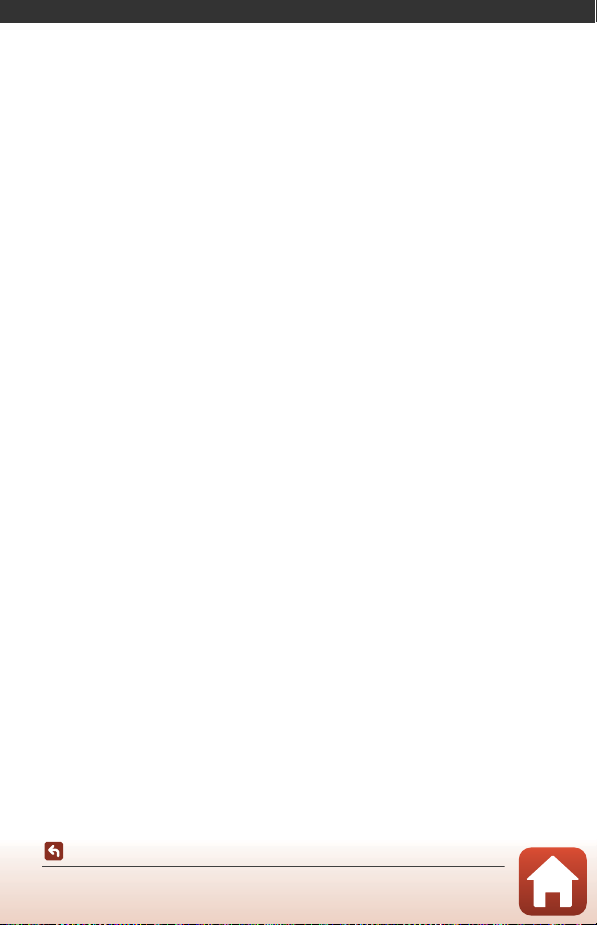
Kom godt i gang
Isætning af batteri og hukommelseskort ................................................................................6
Opladning af batteriet .................................................................................................................... 8
Tænding eller slukning af kameraet........................................................................................10
Parring med en smartphone eller tablet................................................................................11
Wi-Fi-forbindelser (for iOS-brugere)........................................................................................19
Montering af silikonevesten.......................................................................................................22
Linsebeskytter/undervands-linsebeskytter ..........................................................................23
Kom godt i gang
5
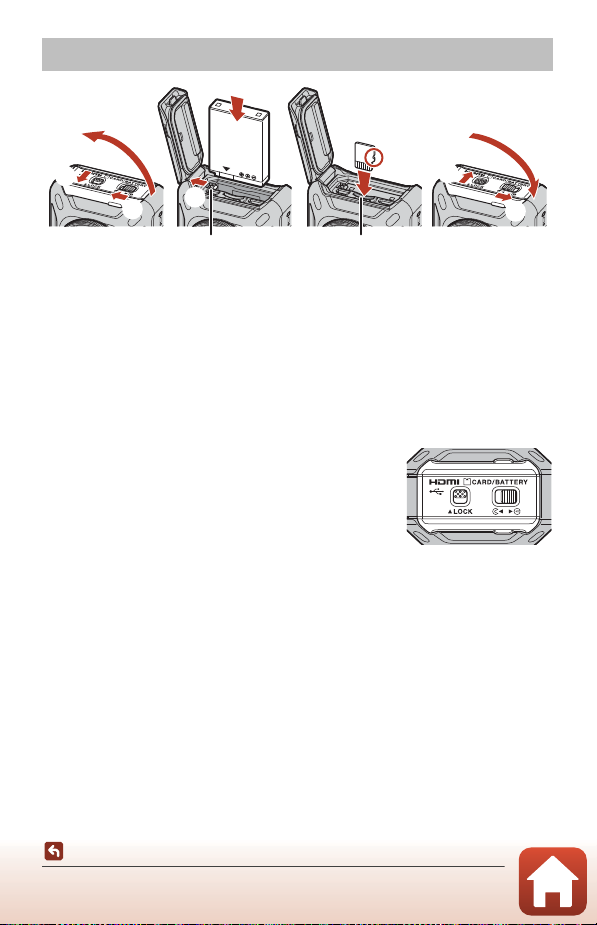
Isætning af batteri og hukommelseskort
Batterilås
Hukommelseskortplads
5
3
1
2
• Åbn låsen til batterikammer-/hukommelseskortdækslet (1), flyt oplåsningsknappen til
batterikammer-/hukommelseskortdæksel til positionen y (2), og åbn de refter dækslet
til batterikammeret/hukommelseskortet (3).
• Hold batteriet, så dets positive og negative poler vender rigtigt, skub til den orange
batterilås (4), og sæt batteriet helt ind i kameraet (5).
• Skub hukommelseskortet i, til det klikker på plads (6).
• Pas på ikke at sætte batteriet eller hukommelseskortet i med den forkerte side opad eller
indad, da det kan medføre funktionsfejl på kameraet eller hukommelseskortet.
• Luk dækslet (7), flyt oplåsningsknappen til batterikammer-/hukommelseskortdækslet til
positionen z (8), og flyt derefter låsen til batterikammer-/hukommelseskortdækslet til
positionen LOCK (9).
• Kontrollér, at låsen til batterikammer-/
hukommelseskortdækslet og oplåsningsknappen til
batterikammer-/hukommelseskortdækslet står som vist på
figuren til højre, og at deres orange indikatormærker ikke er
synlige.
4
B Bemærkninger om vandtæthed og støvtæthed
Se "Bemærkninger om stødsikkerhed, vandtæthed og støvtæthed" (Axv) for at få flere
oplysninger.
6
7
9
8
Kom godt i gang
Isætning af batteri og hukommelseskort
6
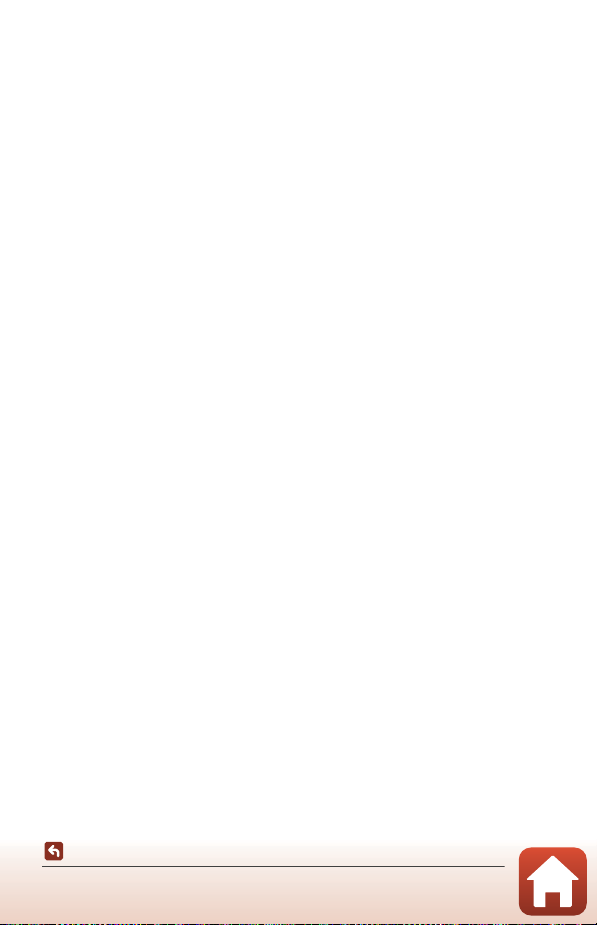
B Formatering af et hukommelseskort
Første gang du sætter et hukommelseskort, der er brugt i en anden enhed, i kameraet, skal du
indsætte det og sørge for at formatere det ved hjælp af appen SnapBridge 360/170.
• Bemærk, at formatering af et hukommelseskort sletter alle billeder og andre data på
hukommelseskortet permanent. Opret kopier af billeder, du vil gemme, før du formaterer
hukommelseskortet.
• Sæt hukommelseskortet ind i kameraet, og vælg c Camera (Kamera) M Camera settings
(Kameraindstillinger) M Format card (Formater kort) i appen SnapBridge 360/170 (A34).
Udtagning af batteriet og hukommelseskortet
Sluk kameraet, og sørg for, at tændt-lampen og statuslamperne er slukket, og åbn derefter
dækslet til batterikammeret/hukommelseskortet.
• Skub til batterilåsen for at skubbe batteriet ud.
• Tryk forsigtigt ned på hukommelseskortet i kameraet, så det skydes delvist ud.
• Vær forsigtig, når du håndterer kameraet, batteriet og hukommelseskortet, umiddelbart
efter kameraet har været i brug, da delene kan være varme.
• Du kan forhindre utilsigtet tryk på videoknappen eller fotoknappen og dermed uønsket
optagelse ved at tage batteriet ud, mens du bærer kameraet rundt.
Anvendelige hukommelseskort
Kameraet understøtter microSD-, microSDHC- og microSDXC-hukommelseskort.
• UHS-I understøttes.
• Brug microSDXC-hukommelseskort med en SD-hastighedsklasse på 6 eller hurtigere til
optagelse af videoer.
- Brug hukommelseskort med en UHS-hastighedsklasse på 3 eller hurtigere, når
billedstørrelsen/billedhastigheden er 2160/24p (4K UHD) eller 1920/24p.
- Videooptagelsen kan stoppe uventet, hvis du bruger et hukommelseskort med en
lavere hastighedsklasse.
• Hvis du bruger en kortlæser, skal du sikre dig, at den er kompatibel med dit
hukommelseskort.
• Kontakt producenten for at få oplysninger om funktioner, betjening og begrænsninger
ved brug.
Kom godt i gang
Isætning af batteri og hukommelseskort
7
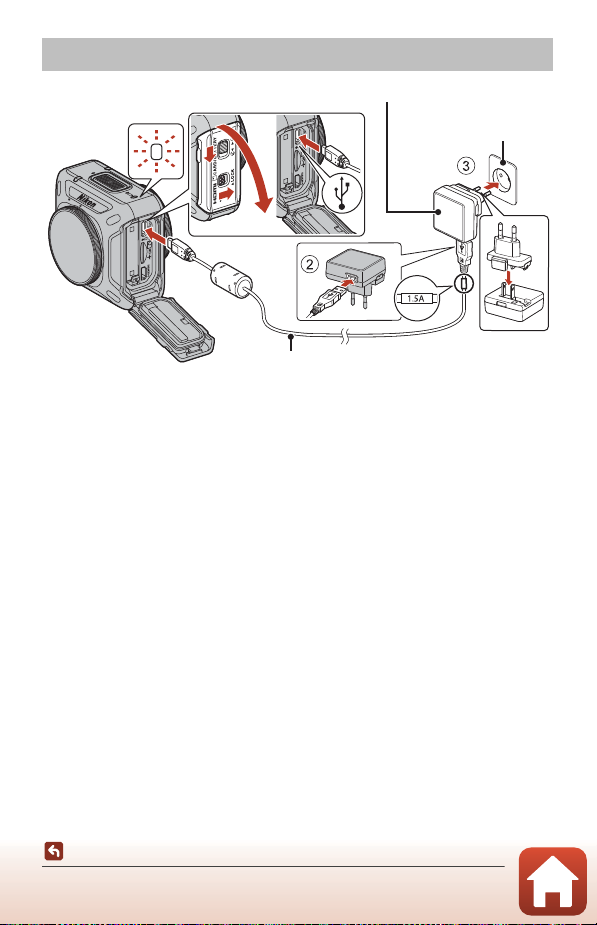
Opladning af batteriet
Tændt-lampe
Stikkontakt
USB-kabel (medfølger)
Opladningsadapter
1
Hvis der følger en stikadapter med kameraet*, skal du sætte den godt fast i
opladningsadapteren. Hvis der trækkes hårdt i stikadapteren, når de to dele er sat sammen,
kan produktet tage skade.
* Stikadapterens udseende afhænger af det land eller område, hvor kameraet er købt.
Dette trin kan udelades, hvis stikadapteren er koblet permanent sammen med
opladningsadapteren.
• Opladningen starter, når kameraet sluttes til en stikkontakt, mens batteriet er sat i som vist
i illustrationen. Tændt-lampen blinker langsomt grønt, mens batteriet lades op.
• Tændt-lampen slukkes, når opladningen er færdig. Tag opladningsadapteren ud af
stikkontakten, og tag derefter USB-kablet ud.
Det tager ca. 2 timer og 20 minutter at oplade et helt afladet batteri.
• Batteriet kan ikke oplades, når tændt-lampen blinker hurtigt grønt, muligvis af en af
nedenstående årsager.
- Omgivelsestemperaturen egner sig ikke til opladning.
- USB-kablet eller opladningsadapteren er ikke korrekt tilsluttet.
- Batteriet er beskadiget.
B Bemærkninger om USB-kablet
• Brug ikke et andet USB-kabel end UC-E21. Brug af et andet USB-kabel end UC-E21 kan resultere i
overophedning, brand eller elektrisk stød.
• Kontrollér stikkenes form og retning, og sæt ikke stik skråt i, og tag dem ikke skråt ud.
B Bemærkninger om opladning med opladningsadapteren
Du kan bruge kameraet, mens batteriet lades op, men opladningen tager længere tid.
Kom godt i gang
Opladning af batteriet
8
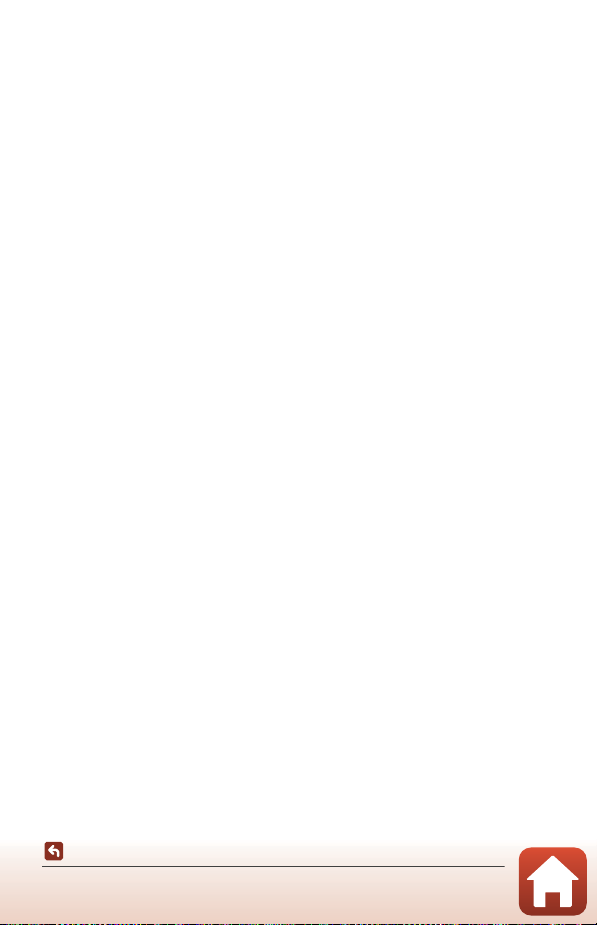
B Bemærkninger om opladning med en computer
Når c Camera (Kamera) M Camera settings (Kameraindstillinger) M Charge by computer
(Oplad via computer) er indstillet til Auto i appen SnapBridge 360/170 (A34), vil tilslutning af
kameraet til en tændt computer automatisk oplade det batteri, der er isat kameraet, via den strøm,
som computeren leverer.
• Når kameraet er sluttet til en computer, tændes det og starter opladningen. Kameraet kan ikke
betjenes med knapper i denne periode.
• Der kræves ca. 3 timer og 30 minutter til at oplade et fuldt afladet batteri. Opladningstiden øges,
når der overføres billeder, mens batteriet oplades.
• Kameraet slukker automatisk, hvis der ikke er nogen kommunikation med computeren i
30 minutter efter, at batteriet er fuldt opladet.
Kom godt i gang
Opladning af batteriet
9
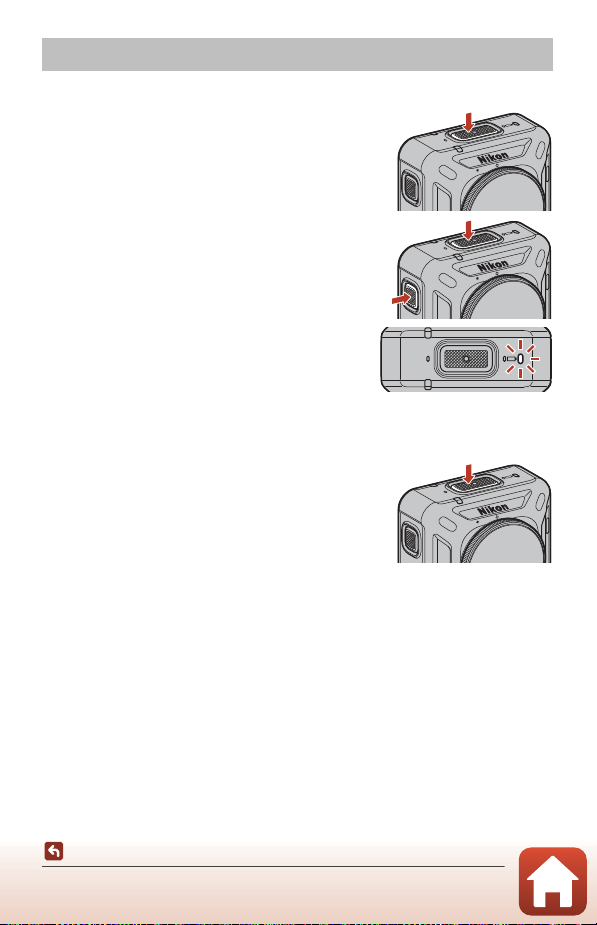
Tænding eller slukning af kameraet
Tændt-lampe
Tænding af kameraet
• Try k på og hold video knap pen ne de i c a. 3 se kund er for
at tænde kameraet.
• Optagelse starter, når kameraet tændes ved at trykke
på videoknappen eller fotoknappen.
• Når kameraet tændes, begynder tændt-lampen at lyse.
• Du kan kontrollere batteriopladningen ved at kigge på
tændt-lampen (A3) eller skærmen på appen
SnapBridge 360/170.
Sluk kameraet
• Hvis du trykker og holder på videoknappen i ca.
3 sekunder, når kameraet er tændt, slukkes det.
• Hvis kameraet ikke bruges i ca. 30 sekunder, slukker det
som standard automatisk (autoslukning). Du kan
ændre indstillingen i appen SnapBridge 360/170.
• Når kameraet slukkes, slukkes tændt-lampen.
B Kameraets status på købstidspunktet
På købstidspunktet er kameraet i standbyindstilling til indledende parring (A12). Hvis du vil
optage uden at parre, skal du slå flytilstanden (A2) til på kameraet. Når flytilstanden slås fra, vender
kameraet tilbage til standbyindstillingen for indledende parring.
Kom godt i gang
Tænding eller slukning af kameraet
10

B Slukning af kameraet under fjernfotografering
Knapperne på kameraet er deaktiverede under fjernfotografering med appen SnapBridge 360/170.
Du skal afslutte fjernfotografering, før du kan slukke kameraet.
Se onlinehjælpen til appen SnapBridge 360/170 for at få flere oplysninger om fjernfotografering.
Parring med en smartphone eller tablet
Her henviser parring til den indstilling, der bruges til at forbinde dit kamera og din
smartphone eller tablet (nedenfor "smartenhed") via Bluetooth.
• Skærm og knapper på smartenheder kan afvige fra den faktiske skærm.
Forberedelse til parring
Forbered til parring på forhånd.
Kamera
• Tryk på og hold videoknappen nede i ca. 3 sekunder for at slukke kameraet (A10). Når
kameraet slukkes, slukkes tændt-lampen. Kameraet kan ikke skifte til standbyindstilling for
parring, mens kameraet er tændt.
• Brug et batteri, der er tilstrækkeligt opladet, så kameraet ikke slukker under proceduren.
• Deaktiver flytilstand (A2). Parring kan ikke udføres, mens den er slået til.
• Sæt et hukommelseskort med tilstrækkelig ledig plads i.
• Tag HDMI-kablet eller USB-kablet ud.
Smartenhed
•
Der findes to typer apps: "SnapBridge" og "
SnapBridge 360/170
"
Start parring, når forberedelserne er fuldført.
Parringen varierer afhængigt af, hvordan du bruger kameraet. Fortsæt fra "Indledende
parring" (A12) eller "Gentagen parring" (A16).
", når du parrer med dette kamera.
SnapBridge 360/170
". Brug
Kom godt i gang
Parring med en smartphone eller tablet
11

Indledende parring
Statuslamper
Udfør indledende parring i følgende situationer:
• Ved parring efter den første gang efter køb af kameraet
• Ved parring for første gang efter opdatering af kameraets firmware
På iOS- eller Android-enheder uden NFC
1 Forbered til parring (A11).
• Sørg for, at kameraet er slukket (tændt-lampen er slukket).
2 Aktiver Bluetooth og Wi-Fi på smartenheden.
• Par ikke fra smartenhedens Bluetooth-indstillingsskærm.
3 Installer og start appen SnapBridge 360/170.
4 Tryk på videoknappen eller fotoknappen
på kameraet for at skifte til
standbyindstilling for parring.
• Når statuslamperne blinker grønt på samme tid og i
en periode og derefter skiftevis blinker grønt, skifter
kameraet til standbyindstilling for parring.
• Hvis kameraet forbliver i standbyindstilling for parring
i ca. 4 minutter, slukker det automatisk (tændtlampen slukker). Hvis kameraet slukker under
parringsproceduren, skal du trykke på videoknappen
eller fotoknappen på kameraet for at skifte til
standbyindstilling for parring.
* Hvis kameraet ikke skifter til standbyindstilling for
parring for fjernbetjeningen, heller ikke efter der er
trykket på videoknappen eller fotoknappen, skal du trykke på videoknappen i ca. 7
sekunder, mens kameraet er slukket.
Kom godt i gang
Parring med en smartphone eller tablet
12

5 Når skærmen til højre vises, skal du trykke på
Connect to Camera
Camera name
KeyMission 360_xxxxxxxx
kameranavnet.
• På iOS:
Når skærmen for valg af tilbehør vises, efter du har trykket på
kameranavnet, skal du vente på, at Bluetooth-ikonet øverst til
højre på skærmen skifter fra hvid til grå, og derefter trykke på
kameranavnet. Det kan tage et stykke tid, inden kameranavnet
vises.
• Hvis parringen lykkedes, ses skærmen, der vises til højre. Følg
vejledningen på skærmen.
• Hvis parringen blev fuldført, parres smartenheden automatisk ved
bare at starte appen SnapBridge 360/170, når kameraet tændes
næste gang (undtagen når parringen afsluttes ved hjælp af
menuerne nedenfor, eller når kameraets firmware opdateres).
- a Connect (Tilslut) M Connection options (Tilslutningsindstillinger) M End
pairing (Afslut parring)
- c Camera (Kamera) M Camera settings (Kameraindstillinger) M Reset all
(Nulstil alle)
- c Camera (Kamera) M Camera settings (Kameraindstillinger) M Network
menu (Netværksmenu) M Restore default settings (Gendan standardindstill.)
• Hvis parringen mislykkes, blinker statuslamperne rødt seks gange på samme tid. Hvis der
vises en meddelelse om, at parringen er mislykket, på skærmen, skal du trykke på OK og
gentage proceduren fra trin 1.
På NFC-kompatible Android-enheder
1 Forbered til parring (A11).
• Sørg for, at kameraet er slukket (tændt-lampen er slukket).
2 Aktiver Bluetooth, Wi-Fi og NFC på smartenheden.
• Par ikke fra smartenhedens Bluetooth-indstillingsskærm.
3 Installer appen SnapBridge 360/170.
Kom godt i gang
Parring med en smartphone eller tablet
13
Connect to Camera
Connected to KeyMission 360_xxxxxxxx

4 Luk alle apps, der bruger NFC, også appen SnapBridge 360/170.
Statuslamper
• Parringen kan mislykkes, hvis der kører apps, som bruger NFC.
5 Tryk på videoknappen eller fotoknappen
på kameraet for at skifte til
standbyindstilling for parring.
• Når statuslamperne blinker grønt på samme tid og i
en periode og derefter skiftevis blinker grønt, skifter
kameraet til standbyindstilling for parring.
• Hvis kameraet forbliver i standbyindstilling for parring
i ca. 4 minutter, slukker det automatisk (tændtlampen slukker). Hvis kameraet slukker under
parringsproceduren, skal du trykke på videoknappen
eller fotoknappen på kameraet for at skifte til
standbyindstilling for parring.
* Hvis kameraet ikke skifter til standbyindstilling for
parring for fjernbetjeningen, heller ikke efter der er
trykket på videoknappen eller fotoknappen, skal du trykke på videoknappen i ca. 7
sekunder, mens kameraet er slukket.
6 Lad NFC-antennen på smartenheden
berøre Y (N-Mark) på kameraet.
• Appen SnapBridge 360/170 starter. Når Camera name
acquired. Connect? (Kameranavn hentet. Opret
forbindelse?) vises, skal du vælge OK.
• Hvis parringen lykkedes, ses skærmen, der vises til højre.
• Hvis parringen blev fuldført, parres smartenheden automatisk ved
bare at starte appen SnapBridge 360/170, når kameraet tændes
næste gang (undtagen når parringen afsluttes ved hjælp af
menuerne nedenfor, eller når kameraets firmware opdateres).
- a Connect (Tilslut) M Connection options
(Tilslutningsindstillinger) M End pairing (Afslut parring)
- c Camera (Kamera) M Camera settings (Kameraindstillinger) M Reset all
(Nulstil alle)
- c Camera (Kamera) M Camera settings (Kameraindstillinger) M Network
menu (Netværksmenu) M Restore default settings (Gendan standardindstill.)
• Hvis parringen mislykkes, blinker statuslamperne rødt seks gange på samme tid. Hvis der
vises en meddelelse om, at parringen er mislykket, på skærmen, skal du trykke på OK og
gentage proceduren fra trin 1.
Kom godt i gang
Parring med en smartphone eller tablet
Connect
KeyMission 360
14

Sådan gør du, hvis parring ikke kan udføres
1 Tryk på og hold videoknappen på kameraet nede i ca. 3 sekunder
for at slukke kameraet.
• Når kameraet slukkes, slukkes tændt-lampen.
2 Luk appen SnapBridge 360/170.
3
På iOS: Fjern Bluetooth-enheden (registeret som kameranavnet)
på smartenhedens Bluetooth-indstillingsskærm.
• På Android: Fortsæt til trin 4.
4 Følg "Indledende parring" (A12), og gentag
parringsproceduren.
B Når brug af trådløse enheder er forbudt
Aktivér flytilstand på kameraet. Dette afbryder
den konstante forbindelse midlertidigt, men
forbindelsen etableres automatisk igen, når
flytilstand slås fra.
C Sprog
Sproget for appen SnapBridge 360/170 indstilles automatisk i henhold til sproget for
smartenheden. Hvis appen SnapBridge 360/170 ikke understøtter smartenhedens sprog, indstilles
det til engelsk.
C Optagelse/Billedvisning/Indstilling med appen SnapBridge 360/170
Se online-hjælpen til appen SnapBridge 360/170 for at få yderligere oplysninger (tryk på Other
(Andet) M Info/settings (Info/indstillinger) M Instructions (Anvisni nger) i appen).
15
Kom godt i gang
Parring med en smartphone eller tablet

Gentagen parring
Udfør gentagen parring i følgende situationer:
• Når du parrer igen med den samme smartenhed efter at have fjernet kameraet ved hjælp
af følgende menuer i appen SnapBridge 360/170:
- a Connect (Tilslut) M Connection options (Tilslutningsindstillinger) M End
pairing (Afslut parring)
- c Camera (Kamera) M Camera settings (Kameraindstillinger) M Reset all
(Nulstil alle)
- c Camera (Kamera) M Camera settings (Kameraindstillinger) M Network
menu (Netværksmenu) M Restore default settings (Gendan standardindstill.)
På iOS- eller Android-enheder uden NFC
1 Forbered til parring (A11).
• Sørg for, at kameraet er slukket (tændt-lampen er slukket).
2 Luk appen SnapBridge 360/170.
3 På iOS: Fjern Bluetooth-enheden (registeret som kameranavnet) på
smartenhedens Bluetooth-indstillingsskærm.
• På Android: Fortsæt til trin 4.
4 Aktiver Bluetooth og Wi-Fi på smartenheden.
• Par ikke fra smartenhedens Bluetooth-indstillingsskærm.
5 Start appen SnapBridge 360/170.
Kom godt i gang
Parring med en smartphone eller tablet
16

6 Tryk på og hold videoknappen på
Statuslamper
kameraet nede i ca. 7 sekunder for at
sætte kameraet på standbyindstilling for
parring.
• Når statuslamperne blinker grønt på samme tid og i
en periode og derefter skiftevis blinker grønt, skifter
kameraet til standbyindstilling for parring.
• Hvis kameraet forbliver i standbyindstilling for parring
i ca. 4 minutter, slukker det automatisk (tændtlampen slukker).
7 Tryk på a Connect (Tilslut) M Connection
options (Tilslutningsindstillinger).
8 Tryk på kameranavnet.
• På iOS:
Når skærmen for valg af tilbehør vises, efter du har trykket på
kameranavnet, skal du vente på, at Bluetooth-ikonet øverst til
højre på skærmen skifter fra hvid til grå, og derefter trykke på
kameranavnet. Det kan tage et stykke tid, inden kameranavnet
vises.
• Hvis parringen lykkedes, ses skærmen, der vises til højre.
17
Kom godt i gang
Parring med en smartphone eller tablet
Connect
Connection options
Select camera
...
KeyMission 360_XXXXXXXX
Select a camera for Bluetooth pairing.
Connect
KeyMission 360

På NFC-kompatible Android-enheder
Statuslamper
1 Forbered til parring (A11).
• Sørg for, at kameraet er slukket (tændt-lampen er slukket).
2 Aktiver Bluetooth, Wi-Fi og NFC på smartenheden.
• Par ikke fra smartenhedens Bluetooth-indstillingsskærm.
3 Luk alle apps, der bruger NFC, også appen SnapBridge 360/170.
• Parringen kan mislykkes, hvis der kører apps, som bruger NFC.
4 Tryk på og hold videoknappen på
kameraet nede i ca. 7 sekunder for at
sætte kameraet på standbyindstilling for
parring.
• Når statuslamperne blinker grønt på samme tid og i
en periode og derefter skiftevis blinker grønt, skifter
kameraet til standbyindstilling for parring.
• Hvis kameraet forbliver i standbyindstilling for parring
i ca. 4 minutter, slukker det automatisk (tændtlampen slukker).
5 Lad NFC-antennen på smartenheden
berøre Y (N-Mark) på kameraet.
• Appen SnapBridge 360/170 starter. Når Camera name
acquired. Connect? (Kameranavn hentet. Opret
forbindelse?) vises, skal du vælge OK.
• Hvis parringen lykkedes, ses skærmen, der vises til højre.
Kom godt i gang
Parring med en smartphone eller tablet
Connect
KeyMission 360
18

Wi-Fi-forbindelser (for iOS-brugere)
Sådan gør du, hvis der vises en meddelelse om Wi-Fiforbindelse
Der vises en meddelelse om Wi-Fi-forbindelse, når appen SnapBridge 360/170 kræver en WiFi-forbindelse. Følg proceduren nedenfor til, hvordan du tilslutter kameraet via Wi-Fi.
1 Tryk på Go (Udfør) i meddelelsen.
2 Tryk på Settings (Indstillinger) for at gå til
skærmen Settings (Indstillinger).
3 Tryk på Wi-Fi øverst på skærmen Settings
(Indstillinger).
4 Tryk på kameranavnet.
Wi-Fi has been enabled on the
camera. Select
“KM360_XXXXXXXX” for “Wi-Fi” in
the iOS “Settings” display to
enable Wi-Fi download.
Tap “Go” to go to “Settings” > “SnapBridge
360/170”.
Close Go
Kom godt i gang
Wi-Fi-forbindelser (for iOS-brugere)
19

5 Hvis du bliver bedt om en adgangskode, skal du
angive den adgangskode, der er registreret for
kameraet (standardkoden er "NikonKeyMission").
• Bogstaverne "N", "K" og "M" skrives med store bogstaver.
• Når der er etableret en Wi-Fi-forbindelse, vises der et Wi-Fi-ikon i
Paired cameras (Parrede kameraer) i appen SnapBridge 360/
170.
B Adgangskoden
Vi anbefaler, at du ændrer standardadgangskoden for at beskytte dine personlige oplysninger. Du
kan ændre adgangskoden via c Camera (Kamera) M Camera settings (Kameraindstillinger)
M Network menu (Netværksmenu) M Wi-Fi M Network settings (Wi-Fi-for bindelsestype)
M Password (Adgangskode) i appen SnapBridge 360/170 (A34).
Derfor vises meddelelsen for Wi-Fi-forbindelse
• Appen SnapBridge 360/170 skifter automatisk mellem Bluetooth og Wi-Fi for at spare
strøm. Meddelelsen vises, når appen SnapBridge 360/170 skifter fra Bluetooth til Wi-Fi.*
* Det kan tage et stykke tid at skifte fra Bluetooth til Wi-Fi, hvis du udfører handlinger såsom
fjernfotografering.
• Wi-Fi-forbindelsen mistes i følgende tilfælde. Hvis Wi-Fi-forbindelsen mistes, kan
smartenheden automatisk oprette forbindelse til et andet Wi-Fi-adgangspunkt.
Meddelelsen om Wi-Fi-forbindelse vises igen, hvis det er nødvendigt.
- Når smartenheden låses automatisk
- Når kameraet skifter til dvaleindstilling.
Wi-Fi-forbindelsen kan også mistes på grund af kraftig interferens fra enheder i nærheden,
eller fordi du har skiftet væk fra fanen Camera (Kamera).
Camera
Paired cameras
Kom godt i gang
Wi-Fi-forbindelser (for iOS-brugere)
20

Sådan gør du, hvis du ikke kan bruge fjernfotografering eller downloade udvalgte billeder
Hvis du ikke kan bruge fjernfotografering eller downloade udvalgte billeder, heller ikke efter
at have parret og etableret en Wi-Fi-forbindelse, kan du muligvis løse problemet på
følgende måde:
• Skift fanerne i appen SnapBridge 360/170
• Gå ud af appen SnapBridge 360/170, og genstart den
• Afslut parring, fjern enheden, og par igen
Afslutning af parring, fjernelse af enheden og gentagen parring.
1 Tryk på a Connect (Tilslut) M Connection
options (Tilslutningsindstillinger) M End
pairing (Afslut parring).
• Afslut parring, og luk appen SnapBridge 360/170.
Connection options
Connect
Paired cameras
KeyMission 360_XXXXXXXX
Allow Wi-Fi access
2 Fjern Bluetooth-enheden (registeret som kameranavnet) på
smartenhedens Bluetooth-indstillingsskærm.
3 Gentag parring.
• Følg proceduren "På iOS- eller Android-enheder uden NFC" (A16) fra trin 4.
21
Kom godt i gang
Wi-Fi-forbindelser (for iOS-brugere)
Connect
End pairing

Montering af silikonevesten
Vi anbefaler, at du monterer silikonevesten for at afbøde fysiske påvirkninger på kameraet.
Montér den ved at isætte kameraet fra siden af silikonevesten, så Nikon-logoerne på
kameraet og silikonevesten overlapper.
• Hvis Nikon-logoerne ikke overlapper, vises silikonevesten muligvis på billederne.
• Når du bruger kameraet under vand, skal du tage silikonevesten af, da den kan flytte sig
og blive vist på billederne.
B Bemærkninger vedrørende silikonevesten
• Silikonevesten er fremstillet af silikone. Der kan opstå sprækker ved beskadigede områder.
• Silikonevesten kan strækkes eller gå i stykker, hvis du bruger for mange kræfter.
• Opbevar ikke silikonevesten i direkte sollys eller ved høje temperaturer eller luftfugtighed.
• Vask kun i ferskvand.
• Rengør ikke silikonevesten med stive børster eller med sprit, fortynder eller andre flygtige
kemikalier.
• Silikonevesten kan ikke beskytte kameraet eller linserne fuldstændigt ved fald eller andre fysiske
stød.
Kom godt i gang
Montering af silikonevesten
22

Linsebeskytter/undervands-linsebeskytter
Sæt linsebeskytterne eller undervands-linsebeskytterne på for at beskytte objektivet, der er
fremstillet af glas.
• Linsebeskytter:
Bruges til at beskytte objektivet (fastgjort til kameraet ved
afsendelse fra fabrikken). Selv om kameraet kan anvendes
under vand, fordi det er vandtæt, kan billederne være slørede.
Linsebeskytterne kan benyttes på en dybde på ned til ca. 20 m.
• Undervands-linsebeskytter:
Bruges til optagelser under vand.
Undervands-linsebeskytterne kan benyttes på en dybde på
ned til 30 m.
Montering af linsebeskytterne/ undervands-linsebeskytterne
Linsebeskytterne bruges her som et eksempel. Sluk kameraet, før du sætter linsebeskyttere
på eller tager dem af.
1 Justér mærkerne på
linsebeskytteren og kameraet (R).
2 Drej linsebeskytteren for at justere
retningen af pilen, indtil den
klikker på plads i forhold til
mærket på linsebeskytteren og
mærket i midten af kameraet (S).
• Fastgør den samme type beskytter på begge
objektiver.
• Følg denne procedure i omvendt rækkefølge for at fjerne linsebeskytteren.
Kom godt i gang
Linsebeskytter/undervands-linsebeskytter
23

B Bemærkninger vedrørende linsebeskyttere og undervands-linsebeskyttere
På land Under vand
Visualisering af optagelse under vand med
undervands-linsebeskytterne påsat
• Pas på, at du ikke udsætter beskytterne for fysiske påvirkninger eller gnidninger. Dette kan
medføre ridser eller skader.
• Når du ikke bruger kameraet, skal du lægge det i et etui, der er lavet af et blødt materiale med
linsebeskytterne eller undervands-linsebeskytterne monteret.
B Bemærkninger om påsætning af linsebeskytteren og
undervandslinsebeskytteren
• Brug en blød klud eller trykluftrenser til at fjerne fremmedlegemer, f.eks. vand eller støv fra
kameraet, linsebeskytteren eller undervandslinsebeskytteren. Hvis kameraet, linsebeskytteren
eller undervandslinsebeskytteren stadig er våde, når de fastgøres på hinanden, kan det føre til
kondensdannelse.
• Kontrollér, at beskytterne er fastgjort sikkert.
B Bemærkninger vedrørende undervands-linsebeskytterne
Når undervands-linsebeskytterne er monteret, er der sorte kanter eller bånd i billederne, fordi
beskytterne vises i billederne.
B Brug af kameraet under vand
• Indstil Underwater (Under vand) i appen SnapBridge 360/170 til Yes (Ja) (A35).
• Trådløs kommunikation er ikke tilgængelig, når kameraet er under vand.
• Der er optageområder, som ikke kan tages
under vand, fordi billederne er forstørret
sammenlignet med billeder, der er taget på
land. Derfor kan du ikke optage 360° indhold.
Kom godt i gang
Linsebeskytter/undervands-linsebeskytter
24

Brug af kameraet
Optagelse af videoer stillbilleder..............................................................................................26
Valg af en videofunktion..............................................................................................................30
Visning af billeder...........................................................................................................................32
Ændring af indstillingerne...........................................................................................................34
Brug af basisadapteren og basisbeslag..................................................................................37
Brug af kameraet
25

Optagelse af videoer stillbilleder
Statuslamper
Kontrollér kameraets retning (siden med Nikon-logoet er foran) før optagelse.
• Dine hænder vil være synlige på billederne under håndholdt fotografering, fordi dette
kamera optager 360° indhold. Brug basisadapteren (A37) til at stabilisere kameraet og
optage, så du ikke kan se hænderne på billedet.
• Kameraet vil muligvis ikke kunne optage motiver inden for 60 cm fra kameraets top, bund
eller sider, fordi motiverne er uden for billedvinklen (dvs. det område, der er synligt i
billedet). Ret objektivet mod vigtige motiver, når du tager billeder.
• Hvis der er pletter, f.eks. fingeraftryk, på linsebeskytteren eller
undervandslinsebeskytteren, vil de kunne ses i billederne eller få billederne til at se
tågede ud. Tør pletterne af med en tør klud før optagelse.
Kun optagelse med kameraet
1 Tryk på fotoknappen eller videoknappen.
• Når du trykker på foto- eller videoknappen, mens
kameraet er slukket, tændes det automatisk og
begynder at optage.
• Statuslamperne lyser eller blinker rødt på samme tid
under videooptagelse (A4). Tryk på videoknappen
igen for at afslutte videooptagelse.
• Når der trykkes på fotoknappen, høres lukkerlyden.
Når Self-timer (Selvudløser) er indstillet til 2 s (2
sek.) eller 10 s (10 sek.), bipper kameraet for at
angive, at selvudløseren er aktiveret, og derefter høres
lukkerlyden. Statuslamperne blinker grønt på samme
tid, mens stillbilledet gemmes.
• Du kan ændre lydstyrken af lyde under betjeningen vha. appen SnapBridge 360/170.
Brug af kameraet
Optagelse af videoer stillbilleder
26

Optagelse med en smartenhed
1 Par kameraet og smartenheden (A11).
2 Tryk på c Camera (Kamera) M Remote photography
(Fjernfotografering) i appen SnapBridge 360/170.
• Tryk på OK, når der vises en bekræftelsesdialogboks for Wi-Fi-forbindelsen. I iOS: Vælg
kameraets SSID under Settings (Indstillinger) M Wi-Fi for at oprette en
Wi-Fi-forbindelse (indtast adgangskoden, hvis du bliver spurgt. Standardkoden er
"NikonKeyMission").
3
Tryk på for at optage en video. Tryk på for at tage et stillbillede.
• Statuslamperne lyser eller blinker rødt på samme tid under videooptagelse (A4). Tryk på
for at stoppe optagelsen af en video.
•
Når der trykkes på , høres lukkerlyden. Når
eller
10 s (10 sek.)
lukkerlyden. Statuslamperne blinker grønt på samme tid, mens stillbilledet gemmes.
•
Du kan ændre lydstyrken af lyde under betjeningen vha. appen SnapBridge 360/170.
• Stillbilleder, der optages med kameraet, sendes automatisk til smartenheden.
, bipper kameraet for at angive, at selvudløseren er aktiveret, og derefter høres
B Bemærkninger om lagring af videoer eller billeder
Statuslamperne lyser rødt på samme tid eller blinker grønt på samme tid, mens videoer eller
billeder lagres. Åbn ikke dækslet til batterikammeret/hukommelseskortet, og tag ikke
batteriet eller hukommelseskortet ud. Ellers kan du miste data, eller kameraet eller
hukommelseskortet kan blive beskadiget.
B Bemærkninger vedrørende eksponering
Når kontrasten er høj mellem motiverne i for- og baggrunden, kan kameraet ikke opnå den rette
eksponering. Juster lysstyrken med c Camera (Kamera) M Camera settings
(Kameraindstillinger) M Shooting options (Optageindstillinger) M Shooting opti ons
(Optageindstillinger) M Expo sure compensation (Eksponeringskompensation) i appen
SnapBridge 360/170 (A34).
B Bemærkninger om kompositionsområderne i to billeder
• Under nogle optageforhold kan grænserne mellem de sammensatte områder muligvis ses.
• Under nogle optageforhold passer billeder muligvis ikke perfekt ved kompositionsgrænserne.
B Adgangskoden
Vi anbefaler, at du ændrer standardadgangskoden for at beskytte dine personlige oplysninger. Du
kan ændre adgangskoden via c Camera (Kamera) M Camera settings (Kameraindstillinger)
M Network menu (Netværksmenu) M Wi-Fi M Network settings (Wi-Fi-for bindelsestype)
M Password (Adgangskode) i appen SnapBridge 360/170 (A34).
Self-timer (Selvudløser)
er indstillet til
2 s (2 sek.)
Brug af kameraet
Optagelse af videoer stillbilleder
27

C Antal billeder, der kan gemmes
• Det omtrentlige antal billeder, der kan gemmes, kan ses på skærmen i appen SnapBridge 360/
170 under optagelse.
• Bemærk, at på grund af JPEG-komprimeringen kan det antal billeder, der kan gemmes, variere
meget afhængig af billedindholdet, også selvom der bruges hukommelseskort med den samme
kapacitet og de samme indstillinger for billedstørrelse. Antallet af billeder, der kan gemmes, kan
også variere afhængigt af hukommelseskortets mærke.
Maksimal videooptagelsestid
Den tilgængelige optagelsestid for en enkelt video afhænger af den resterende plads på et
hukommelseskort.
• Den resterende optagelsestid for en enkelt video vises på optageskærmbilledet på
appen SnapBridge 360/170.
• Den faktiske resterende optagelsestid kan variere afhængigt af videoindholdet,
motivbevægelse og hukommelseskortets type.
• Brug microSDXC-hukommelseskort med en SD-hastighedsklasse på 6 eller hurtigere til
optagelse af videoer.
- Brug hukommelseskort med en UHS-hastighedsklasse på 3 eller hurtigere, når
billedstørrelsen/billedhastigheden er 2160/24p (4K UHD) eller 1920/24p.
- Videooptagelsen kan stoppe uventet, hvis du bruger et hukommelseskort med en
lavere hastighedsklasse.
B Kameratemperatur
•
Kameraet kan blive varmt, hvis du optager video i længere tid, eller hvis kameraet bruges et varmt sted.
• Hvis kameraet bliver meget varmt indvendigt under videooptagelse, blinker statuslamperne
hurtigt rødt, og kameraet stopper automatisk optagelsen.
Kameraet slukkes, når det har stoppet optagelsen.
Lad kameraet være slukket, indtil de indvendige dele er kølet af.
C Videoer over 4 GB i størrelse
Når du optager en video med en filstørrelse på mere end 4 GB, opdeles videoen i filer med en
maksimal størrelse på 4 GB hver.
Brug af kameraet
Optagelse af videoer stillbilleder
28

Bemærkninger om optagelse af videoer
B Bemærkninger om optagede videoer
• Følgende fænomener kan gemmes i videoer.
- Der kan forekomme striber på billeder i belysning fra lysstofrør, kviksølvdamplamper eller
natriumdamplamper.
- Motiver, der bevæger sig hurtigt fra den ene side af billedet til den anden, f.eks. et tog eller en
bil, der kører, kan se skæve ud.
- Hele videobilledet kan blive skævt, når kameraet panoreres.
- Belysning eller andre lysstærke områder kan efterlade spor, når kameraet bevæges.
• Afhængigt af afstanden til motivet kan der forekomme farvede striber på motiver med et
gentaget mønster (f.eks. stof, gitterværk osv.) under optagelse og afspilning af video. Det skyldes
interferens mellem motivets mønster og billedsensorens layout. Det er ikke en fejl.
Brug af kameraet
Optagelse af videoer stillbilleder
29

Valg af en videofunktion
Vælg den type video, som du vil optage, ved at bruge Movie mode (Videofunktion)
(A35) i appen SnapBridge 360/170.
• Standard movie (Standardvideo):
Optag normale videoer.
• Superlapse movie (Superlapse-video):
Kameraet optager videoer og gemmer dem i hurtig bevægelse (960/30p eller 960/25p).
Bruges til at optage en film, men kameraet bevæges. Kameraet komprimerer tiden for
ændringer i motivet og gemmer videoen.
Ved 6× afspilles en video med en optagelsesvarighed på seks minutter som en ét minuts
video.
• Loop recording (Sløjfeoptagelse):
Hvis kameraet overskrider det angivne tidsrum under optagelse af en video, fortsætter
kameraet med at optage, mens data fra den optagede video slettes fra begyndelsen.
- Videoen optages som fem separate filer. Længden på den enkelte fil afhænger af den
angivne tidsangivelse.
Angivet tidsrum Længde på én fil
5 min (5 min.) 1 min.
10 min (10 min.) 2 min.
30 min (30 min.) 6 min.
60 min (60 min.) 12 min.
- Hvis optagelsen overskrider det angivne tidsrum og når op på længden af én fil,
fortsætter kameraet med at optage, mens den første fil slettes. De nyeste data
gemmes på hukommelseskortet, hvilket giver en video med en specificeret længde.
- Hvis længden på den sidste fil ikke når op på længden af én fil, gemmes den, som den
er.
Eksempel: Hvis du har optaget i 5 min. og 30 sek. med en angivet tid på
- Ved afspilning af de videoer, der er optaget, og som er gemt på kameraet eller et tv,
afspilles opdelte film kontinuerligt.
Fem 1-min. filer og én 30-sek. fil gemmes (op til seks filer).
5 min (5 min.)
Brug af kameraet
Valg af en videofunktion
30

• Time-lapse movie (Time-lapse-video):
Kameraet kan automatisk tage stillbilleder med et angivet interval for at oprette video
med tidsforskydning.
Når NTSC/PAL (A35) er indstillet til NTSC, tages der 300 billeder. Når der er indstillet til
PAL, tages der 250 billeder.
Type Intervaltid
2 s (2 sek.) 2 sek.
5 s (5 sek.) 5 sek.
10 s (10 sek.) 10 sek.
30 s (30 sek.) 30 sek.
Night sky
(Nattehimmel)
1
Egnet til optagelse af stjernernes bevægelser.
2
Eksponeringslåsen (Yes (Ja) eller No (Nej) for AE lock only (Kun AE-lås)) kan indstilles.
1
2
2
2
2
30 sek. 2 t 30 min. 2 t 5 min.
Tid krævet til optagelse
NTSC PAL
10 min. 8 min. 20 sek.
25 min. 20 min. 50 sek.
50 min. 41 min. 40 sek.
2 t 30 min. 2 t 5 min.
B Bemærkninger om time-lapse-video
• Hvis batteriet ikke er opladet tilstrækkeligt, vil kameraet muligvis ikke kunne tage alle billederne.
• Brug et stativ til at stabilisere kameraet under optagelse af time-lapse-video.
• Der optages ikke lyd.
Brug af kameraet
Valg af en videofunktion
31

Visning af billeder
Afspilning af billeder, der er gemt på kameraet
1 Par kameraet og smartenheden (A11).
2 Tryk på c Camera (Kamera) M Download selected pictures
(Download valgte billeder) i appen SnapBridge 360/170.
• Tryk på OK, når der vises en bekræftelsesdialogboks for Wi-Fi-forbindelsen. I iOS: Vælg
kameraets SSID under Settings (Indstillinger) M Wi-Fi for at oprette en Wi-Fiforbindelse (indtast adgangskoden, hvis du bliver spurgt. Standardkoden er
"NikonKeyMission").
• Billeder, der er gemt på kameraet, vises.
3 Tryk på det billede, du vil afspille, o g tryk s å på h på den skærm, der
vises.
• Billedet afspilles. Træk skærmen under afspilningen for at flytte synsvinklen.
• Du kan overføre billeder til smartenheden ved at følge de procedurer, der er beskrevet
nedenfor, mens du får dem vist.
- På Android: Tryk på i M Download, og følg derefter vejledningen på skærmen.
-På iOS: Tryk på Download, og følg derefter vejledningen på skærmen.
• Du kan kontrollere de overførte billeder ved hjælp af de procedurer, der er beskrevet
nedenfor.
- På Android: b Gallery (Galleri) M Pictures on device (Billeder på enhed)
-På iOS: b Gallery (Galleri) M All (Alle)
B Adgangskoden
Vi anbefaler, at du ændrer standardadgangskoden for at beskytte dine personlige oplysninger. Du
kan ændre adgangskoden via c Camera (Kamera) M Camera settings (Kameraindstillinger)
M Network menu (Netværksmenu) M Wi-Fi M Network settings (Wi-Fi-for bindelsestype)
M Password (Adgangskode) i appen SnapBridge 360/170 (A34).
Brug af kameraet
Visning af billeder
32

Afspilning af billeder, der er overført til en smartenhed
1 Tryk på b Gallery (Galleri) i appen SnapBridge 360/170.
2 Vælg en type galleri.
• Latest download (Seneste download): Der vises flere nye billeder, der er overført
automatisk fra kameraet. Billeder, der tages ved hjælp af Remote photography
(Fjernfotografering), eller billeder, der overføres ved hjælp af Download selected
pictures (Download valgte billeder), vises ikke i Latest download (Seneste
download).
• Pictures on device (Billeder på enhed) (på Android)/All (Alle) (på iOS): Alle billederne,
der er overført fra kameraet, vises.
3 Tryk på det billede, du vil afspille, o g tryk s å på h på den skærm, der
vises.
• Billedet afspilles. Træk skærmen under afspilningen for at flytte synsvinklen.
• Du kan også redigere billeder, f.eks. beskære dem. Se onlinehjælpen til appen SnapBridge
360/170 for at få flere oplysninger.
C Redigering af billeder på en computer
Hvis du overfører billeder til en computer, kan du redigere billederne ved hjælp af KeyMission 360/
170 Utility.
Se online-hjælpen til KeyMission 360/170 Utility for at få yderligere oplysninger.
Brug af kameraet
Visning af billeder
33

Ændring af indstillingerne
Udfør følgende handlinger i appen SnapBridge 360/170 for at ændre kameraets indstillinger.
Par kameraet og smartenheden på forhånd (A11).
• c Camera (Kamera) M Camera settings (Kameraindstillinger)
Indstilling Beskrivelse
Date and time (Dato og klokkeslæt) Indstil kameraets ur.
Sound settings (Lydindstillinger)
Auto off (Auto sluk)
LED brightness (LED-lysstyrke)
Charge by computer (Oplad via
computer)
Image Comment
(Billedkommentar)
Copyright information (Copyrightoplysninger)
Location data (Lokationsdata)
Firmware version
(Firmwareversion)
Network menu (Netværksmenu)
Send while shooting (Send
under optagelse)
Wi-Fi Konfigurer indstillingerne for Wi-Fi-forbindelsen.
Bluetooth Konfigurer indstillingerne for Bluetooth-forbindelsen.
Restore default settings
(Gendan standardindstill.)
Indstil lydstyrken under betjeningen.
• High (Høj), Normal (standardindstilling), Low (Lav),
Off (Fra)
Indstil det tidsrum, der skal gå efter optagelse, før
kameraet slukkes.
• 2 s (2 sek.), 5 s (5 sek.), 30 s (30 sek.)
(standardindstilling), 1 min (1 min.), 5 min (5 min.)
Indstil lampernes lysstyrke.
• High (Høj), Normal (standardindstilling), Low (Lav),
Off (Fra)
Indstil, om batteriet i kameraet skal oplades, når kameraet
sluttes til en computer.
En kommentar, der er registreret med Input comment
(Indtast kommentar), vedhæftes billederne.
Copyright-oplysninger, der er registreret med Artist
(Kunstner) og Copyright, vedhæftes billederne.
Indstil, om der skal føjes oplysninger om optageplacering
til de billeder, du tager.
Få vist kameraets aktuelle firmwareversion.
Konfigurer indstillingerne for trådløst netværk for at slutte
en smartenhed til kameraet.
Indstil, om billeder automatisk skal overføres til en
smartenhed.
Videoer kan ikke overføres ved hjælp af Send while
shooting (Send under optagelse). Brug appen
SnapBridge 360/170 til at overføre videoer til en
smartenhed.
Nulstil alle
Network menu (Netværksmenu)
til deres standardværdier.
-indstillinger
Brug af kameraet
Ændring af indstillingerne
34

Indstilling Beskrivelse
Shooting options
(Optageindstillinger)
Movies
(Videoer)
Still images
(Stillbilleder)
Shooting options
(Optageindstilli nger)
Movie mode
(Videofunktion)
(A30)
Movie options
(Videoindstillinger)
NTSC/PAL
Wind noise
reduction
(Reduktion af
vindstøj)
Image size
(Billedstørrelse)
Self-timer
(Selvudløser)
Underwater
(Under vand)
Active DLighting (Aktiv
D-Lighting)
White balance
(Hvidbalance)
Skift indstillinger vedrørende optagelse.
Vælg den ønskede videoindstilling til optagelsen.
• Standard movie (Standardvideo)
• Superlapse movie (Superlapse-video): 2×, 4×, 6×,
10×, 15×
• Loop recording (Sløjfeoptagelse): 5 min (5 min.),
10 min (10 min.), 30 min (30 min.), 60 min (60
min.)
• Time-lapse movie (Time-lapse-video): 2 s (2 sek.),
5 s (5 sek.), 10 s (10 sek.), 30 s (30 sek.), Night sky
(Nattehimmel)
Indstil størrelse for videobillede.
• Når NTSC/PAL er indstillet til NTSC
2160/24p, 1920/24p (standardindstilling), 960/30p,
640/120p, 320/240p
• Når NTSC/PAL er indstillet til PAL
2160/24p, 1920/24p (standardindstilling), 960/25p,
640/100p, 320/200p
Vælg den billedhastighed, der skal bruges til optagelse af
videoer.
Indstil, om vindstøj skal reduceres under videooptagelse.
Indstil størrelse for stillbillede.
• 7744×3872 (standardindstilling), 3872×1936
Optager automatisk stillbilleder efter udløb af et
forudindstillet tidsrum.
• Off (Fra), 2 s (2 sek.) (standardindstilling), 10 s (10
sek.)
Indstil til Yes (Ja), når du optager under vand.
Reducer tab af detaljer i højlys og skygger.
Juster hvidbalancen, så den passer til lyskilden, for at få
farverne på billederne til at svare til de virkelige farver.
• Auto (standardindstilling): Hvidbalance justeres
automatisk.
• Daylight (Dagslys): Brug under direkte sollys.
• Incandescent (Glødelampe): Brug under lys fra
glødelampe.
•
Fluorescent (Lysstofrør)
• Cloudy (Overskyet): Brug under overskyet himmel.
: Brug under lys fra lysstofrør.
Brug af kameraet
Ændring af indstillingerne
35

Indstilling Beskrivelse
Skift farvetone af billeder, der gemmes.
• Standard (standardindstilling): Standardbehandling
for at få afbalancerede resultater. Anbefalet til de fleste
Color options
(Farveindstillinger)
Shooting options
(Optageindstilli nger)
Exposure compensation
(Eksponeri ngskompensation)
Restore default
settings (Gendan
standardindstill.)
Format card (Formater kort) Formater et hukommelseskort.
Reset all (Nulstil alle) Nulstil kameraets indstillinger til deres standardværdier.
situationer.
• Vivid (Levende): Billeder forstærkes, så der opnås en
levende fotoudskriftseffekt. Brug til billeder, der
fremhæver primære farver, f.eks. blå, rød og grøn.
•
Monochrome (Monokrom)
Juster den overordnede billedlysstyrke (–2,0 – +2,0 EV i
trin på 1/3 EV).
Nulstil alle
Shooting options (Optageindstillinger)
til deres standardværdier.
: Billeder optages i sort-hvid.
-indstillinger
• c Camera (Kamera) M Remote options (Indstillinger for fjernbetjening)
Indstilling Beskrivelse
Choose connection (Vælg
forbindelse)
Pair remote (Par fjernbetjening)
• Visse menupunkter kan ikke indstilles afhængigt af kameraets tilstand.
• Se online-hjælpen til appen SnapBridge 360/170 for at få yderligere oplysninger.
Vælg Camera & smart device (Kamera og
smartenhed) eller Camera & remote (Kamera og
ekstern).
Brug til at registrere en fjernbetjening, der ikke er parret
med kameraet, på kameraet.
Brug af kameraet
Ændring af indstillingerne
36

Brug af basisadapteren og basisbeslag
Når basisadapteren er sat på kameraet, kan du bruge særligt tilbehør som f.eks. et
basisbeslag.
• For at øge holdestyrken skal du montere basisbeslaget i 24 timer eller længere før brug af
kameraet.
1 Juster skruen på kameraet ind efter
kameraets stativgevind (1), og stram
skruen (2).
2 Fastgør basisadapterens spænde på
basisbeslaget.
• Mens du holder på de to tapper på spændet på
samme tid, skal du skyde spændet ind, indtil det
klikker på plads.
• Når du fjerner spændet, skal du holde på de to
tapper på samme tid og skyde dem i den modsatte
retning end før.
Brug af kameraet
Brug af basisadapteren og basisbeslag
37

3 Juster kameraets vinkel.
• Løsn pladens lås (1), indstil kameraets vinkel (2),
og stram låsen (3).
4 Pas på, at der ikke er fremmedlegemer på den overflade, som
basisbeslaget vil blive fastgjort på.
• Hvis der er fremmedlegemer såsom støv eller vand, skal du fjerne dem.
5 Træk filmen af bagsiden af basisbeslaget, og tryk hårdt på
basisbeslaget, så hele overfladen fastgøres.
Brug af kameraet
Brug af basisadapteren og basisbeslag
38

Basisbeslag
Basisbeslaget er et tilbehør, der bruges til let at fastgøre en basisadapter, der er monteret på
kameraet, og tage den af igen.
Fastgør basisbeslaget til steder, hvor du vil montere kameraet.
Brug den flade eller buede type afhængigt af den overflade, som basisbeslaget skal
fastgøres til.
Basisbeslaget er ikke designet til brug på køretøjer. Fastgør det ikke på køretøjer.
• Basisbeslag (fladt):
Bruges til fastgørelse på flade overflader.
• Basisbeslag (buet):
Bruges til fastgørelse på buede overflader såsom hjelme.
B Bemærkninger om brugen af basisadapteren og basisbeslaget
• Brug ikke basisadapteren og basisbeslaget på en måde, så de udsættes for pludselige
belastninger, f.eks. direkte fastgørelse på ski eller snowboards. Hvis de udsættes for pludselige
belastninger, vil det beskadige tilbehøret eller frigøre basisbeslaget.
• Du kan ikke bruge et basisbeslag igen, når det har været sat på og taget af igen.
• Overfladen kan være beskadiget, eller malingen skaller muligvis af afhængigt af det materiale,
som basisbeslaget er fastgjort på. Vær forsigtig, når du fastgør basisbeslaget.
• Basisbeslaget egner sig ikke til fastgøring på overflader, der er lavet af ru materiale såsom træ eller
beton.
Brug af kameraet
Brug af basisadapteren og basisbeslag
39

Tilslutning af kameraet til et tv eller en computer
Brug af billeder................................................................................................................................41
Visning af billeder på et tv...........................................................................................................42
Overførsel af billeder til en computer (KeyMission 360/170 Utility)............................43
40
Tilslutning af kameraet til et tv eller en computer

Brug af billeder
Åbn dækslet til
batterikammeret/
hukommelseskortet.
HDMI-mikrostik (type D)
Sæt stikket i.
Mikro-USB-stik
Ud over at bruge appen SnapBridge 360/170 (Av) til at se de optagne billeder kan du også
bruge billederne på forskellige måder ved at slutte kameraet til de enheder, der er beskrevet
herunder.
Visning af billeder på et tv A42
Du kan se billeder og videoer, der er optaget med kameraet, på et tv.
Tilslutningsmetode: Slut et almindeligt HDMI-kabel til tv'ets
HDMI-indgang.
Overførsel af billeder til en computer (KeyMission 360/170 Utility) A43
Du kan overføre billeder og videoer til en computer med henblik på
visning og redigering.
Tilslutningsmetode: Slut kameraet til computerens USB-port med
USB-kablet.
• Inden tilslutning til en computer skal du installere KeyMission 360/170
Utility på computeren.
B Bemærkninger vedrørende tilslutning af kabler til kameraet
• Sørg for at slukke kameraet, før du sætter kabler i eller tager dem ud. Kontrollér stikkenes form og
retning, og sæt ikke stik skråt i, og tag dem ikke skråt ud.
• Kontrollér, at kameraets batteri er tilstrækkeligt opladet. Hvis lysnetadapteren EH-62F (købes
separat) anvendes, kan kameraet strømforsynes fra en stikkontakt. Der må under ingen
omstændigheder anvendes en anden lysnetadapter end EH-62F. Hvis denne sikkerhedsanvisning
ikke følges, kan det medføre overophedning eller beskadigelse af kameraet.
• Hvis du har brug for oplysninger om tilslutningsmetoder og efterfølgende betjening, kan du ud
over dette dokument se den dokumentation, der fulgte med enheden.
Tilslutning af kameraet til et tv eller en computer
Brug af billeder
41

Visning af billeder på et tv
HDMI-mikrostik (type D)
til HDMI-stik
1 Sluk kameraet, og slut det til tv'et.
• Kontrollér stikkenes form og retning, og sæt ikke stik skråt i, og tag dem ikke skråt ud.
2 Indstil tv'ets indgang til ekstern indgang.
• Se dokumentationen til tv'et for at få flere oplysninger.
3 Tænd kameraet.
• Billederne vises på tv'et.
• Tv-fjernbetjeninger, der understøtter HDMI-CEC, er i stand til at vælge billeder, afspille/
stoppe videoer, flytte synsvinklen osv. Ret fjernbetjeningen mod tv'et, når du bruger den.
B Bemærkninger vedrørende visning af billeder på et tv
• Synsvinklen kan ikke bevæges jævnt på tv-skærme.
• Billeder, der vises på tv-skærme, er grove, fordi der er zoomet ind på dele af billeder, der er gemt
på kameraet.
Tilslutning af kameraet til et tv eller en computer
Visning af billeder på et tv
42

Overførsel af billeder til en computer (KeyMission 360/170 Utility)
Installation af KeyMission 360/170 Utility
KeyMission 360/170 Utility er gratis software, der giver dig mulighed for at overføre billeder
og videoer til en computer med henblik på visning og redigering.
Du kan også ændre kameraets indstillinger.
For at installere KeyMission 360/170 Utility skal du downloade den seneste version af
KeyMission 360/170 Utility-installationsprogrammet fra følgende websted og følge
vejledningen på skærmen for at gennemføre installationen.
KeyMission 360/170 Utility: http://downloadcenter.nikonimglib.com
Se Nikons websted for dit område for at få oplysninger om systemkrav og andre oplysninger.
Overførsel af billeder til en computer
1 Find et hukommelseskort med billeder frem.
Du kan bruge metoderne nedenfor til at overføre billeder fra hukommelseskortet til en
computer.
• SD-hukommelseskortplads/kortlæser: Sæt hukommelseskortet i computeren eller i en
almindelig kortlæser, der er sluttet til computeren.
• Direkte USB-tilslutning: Sluk kameraet, og kontrollér, at hukommelseskortet sidder i
kameraet. Slut kameraet til computeren med USB-kablet.
Kameraet tændes automatisk.
B Bemærkninger vedrørende tilslutning af kameraet til en computer
Frakobl alle USB-strømforsynede enheder, der er tilsluttet computeren. Hvis du slutter
kameraet og andre USB-enheder til en computer på samme tid, kan det medføre fejl på
kameraet eller for stor strømforsyning fra computeren, hvilket kan beskadige kameraet eller
hukommelseskortet.
43
Tilslutning af kameraet til et tv eller en computer
Overførsel af billeder til en computer (KeyMission 360/170 Utility)

2 Start KeyMission 360/170 Utility.
• Billeder, der er gemt i kameraet, vises.
• Hvis hukommelseskortet indeholder mange billeder, kan det tage et stykke tid, før
KeyMission 360/170 Utility starter. Vent, til KeyMission 360/170 Utility starter.
3 Vælg de billeder, du vil overføre, og klik på x.
• Når billedernes lagerplacering er valgt på skærmen, begynder overførslen af billederne.
4 Afbryd forbindelsen.
• Hvis du bruger en kortlæser eller en kortport, skal du vælge den relevante mulighed i
computerens operativsystem for at skubbe den flytbare disk ud, som svarer til
hukommelseskortet, og derefter tage hukommelseskortet ud af kortlæseren eller
kortporten.
• Hvis kameraet er sluttet til computeren, skal du slukke kameraet og tage USB-kablet ud.
B Bemærkninger om tilslutning af USB-kablet
Der kan opstå problemer med forbindelsen, hvis kameraet sluttes til en computer via en USB-hub.
C Brug af KeyMission 360/170 Utility
Se online-hjælpen til KeyMission 360/170 Utility for at få yderligere oplysninger.
C ViewNX-i
Med det gratis software ViewNX-i kan du også overføre billeder og videoer til en computer.
Download softwaren fra vores download-center på nedenstående adresse.
http://downloadcenter.nikonimglib.com
44
Tilslutning af kameraet til et tv eller en computer
Overførsel af billeder til en computer (KeyMission 360/170 Utility)

Tekniske bemærkninger
Bemærkninger.................................................................................................................................46
Bemærkninger om trådløse kommunikationsfunktioner................................................47
Vedligeholdelse af produktet ....................................................................................................49
Kameraet ..................................................................................................................................49
Batteriet ....................................................................................................................................50
Opladningsadapteren .........................................................................................................51
Hukommelseskort.................................................................................................................52
Rengøring og opbevaring...........................................................................................................53
Rengøring efter brug af kameraet under vand..........................................................53
Rengøring efter brug af kameraet under andre forhold end under vandet....54
Opbevaring..............................................................................................................................54
Funktioner, der ikke kan bruges samtidigt under optagelse .........................................55
Fejlmeddelelser...............................................................................................................................56
Fejlfinding .........................................................................................................................................58
Filnavne..............................................................................................................................................62
Tilbehør..............................................................................................................................................63
Brug af ML-L6-fjernbetjeningen (købes separat).......................................................66
Specifikationer.................................................................................................................................71
Indeks..................................................................................................................................................77
Tekniske bemærkninger
45

Bemærkninger
Bemærkninger til kunder i Europa
ADVARSLER
DER ER RISIKO FOR, AT BATTERIET EKSPLODERER, HVIS DER ANVENDES EN
FORKERT BATTERITYPE.
BORTSKAF BRUGTE BATTERIER I HENHOLD TIL ANVISNINGERNE.
Dette symbol angiver, at elektrisk og elektronisk udstyr skal indsamles separat.
Følgende gælder kun for brugere i Europa:
• Dette produkt skal indleveres separat på et særligt anlæg for denne slags
affald. Smid det ikke ud sammen med husholdningsaffald.
• Separat indlevering og genbrug hjælper med til at bevare naturlige
ressourcer og forebygger negativ påvirkning af folkesundhed og miljø, der
kan opstå som følge af forkert bortskaffelse.
• Hvis du ønsker yderligere oplysninger, kan du kontakte forhandleren eller de lokale
myndigheder, som er ansvarlige for affaldshåndtering.
Dette symbol på batteriet indikerer, at batteriet skal bortskaffes separat.
Følgende gælder kun for brugere i Europa:
• Alle batterier, hvad enten de er mærket med dette symbol eller ej, skal
indsamles separat på et passende indsamlingspunkt. Smid det ikke ud
sammen med husholdningsaffald.
• Hvis du ønsker yderligere oplysninger, kan du kontakte forhandleren eller de lokale
myndigheder, som er ansvarlige for affaldshåndtering.
Tekniske bemærkninger
Bemærkninger
46

Bemærkninger om trådløse kommunikationsfunktioner
Restriktioner for trådløse enheder
Den trådløse transceiver i dette produkt overholder reglerne for trådløs kommunikation i
salgslandet og er ikke beregnet til brug i andre lande (varer købt i EU eller EFTA kan bruges
overalt i EU og EFTA). Nikon påtager sig ikke ansvar for brug i andre lande. Brugere, der ikke
kender det oprindelige salgsland, bør råd føre sig med det lokale Nikon-servicecenter eller en
Nikon-autoriseret servicerepræsentant. Denne begrænsning gælder kun for de trådløse
funktioner og ikke anden brug af produktet.
Sikkerhed
Selvom en af fordelene ved dette produkt er, at det giver andre mulighed for frit at oprette
forbindelse med henblik på trådløs udveksling af data ov eralt inden for dets rækkevidde, kan
følgende ske, hvis sikkerhed ikke er aktiveret:
• Datatyveri: Tredjeparter med ond hensigt kan opsnappe trådløse transmissioner og
stjæle brugeridentiteter, adgangskoder og andre personlige oplysninger.
• Uautoriseret adgang: Uautoriserede brugere kan få adgang til netværket og ændre data
eller udføre andre handlinger med ond hensigt. Bemærk: Den måde, trådløse netværk er
udviklet på, kan gøre det muligt at foretage specialiserede angreb med henblik på
uautoriseret adgang, også selvom sikkerhed er aktiveret. Nikon er ikke er ansvarlig for
data- eller informationslækager, der kan opstå under dataoverførsel.
• Søg ikke adgang til andre netværk end dem, du har tilladelse til at bruge, selvom de vises
på din smartphone eller tablet. Det kan blive opfattet som uautoriseret adgang. Søg kun
adgang til netværk, du har tilladelse til at bruge.
Håndtering af personlig information og ansvarsfraskrivelse
• Brugerinformation, som er registreret og konfigureret på produktet, herunder
indstillinger for trådløs LAN-forbindelse og andre personlige oplysninger, kan blive udsat
for ændringer og tab som følge af betjeningsfejl, statisk elektricitet, uheld, funktionsfejl,
reparation eller anden håndtering. Hav altid særskilte kopier af vigtig information.
Nikon er ikke ansvarlig for direkte eller indirekte skader eller tabt fortjeneste som følge af
ændring eller tab af indhold, der ikke kan henføres til Nikon.
• Før du kasserer dette produkt eller overdrager det til en ny ejer, anbefales det at udføre
c Camera (Kamera) M Camera settings (Kameraindstillinger) M Reset all
(Nulstil alle) i appen SnapBridge 360/170 (A34) for at slette alle brugeroplysninger,
der er registreret og konfigureret i produktet, herunder indstillinger for trådløs
LAN-forbindelse og andre personlige oplysninger.
• Nikon er ikke ansvarlig for skader som følge af tredjeparters uautoriserede brug af dette
produkt, hvis produktet bliver stjålet eller mistes.
47
Tekniske bemærkninger
Bemærkninger om trådløse kommunikationsfunktioner

Forholdsregler ved eksport eller medtagning af dette produkt til udlandet
Dette produkt er underlagt amerikanske eksportbestemmelser (EAR). Den amerikanske
regerings tilladelse er ikke nødvendig ved eksport til andre lande end de følgende, der i
skrivende stund er underkastet embargo eller særlige kontroller: Cuba, Iran, Nordkorea,
Sudan og Syrien (denne liste kan ændres).
Bemærkning til kunder i Europa
Overensstemmelseserklæring (Europa)
Hermed erklærer Nikon Corporation, at KeyMission 360 er i overensstemmelse med de
grundlæggende krav og andre relevante bestemmelser i direktiv 1999/5/EF.
Overensstemmelseserklæringen kan ses i
http://imaging.nikon.com/support/pdf/DoC_KeyMission_360.pdf.
48
Tekniske bemærkninger
Bemærkninger om trådløse kommunikationsfunktioner

Vedligeholdelse af produktet
Overhold de forholdsregler, der er beskrevet nedenfor, samt advarslerne i "For din sikkerheds
skyld" (Ax-xiii), "<Vigtigt> Bemærkninger om stødsikkerhed, vandtæthed, støvtæthed og
kondensdannelse" (Axiv) og "Bemærkninger om trådløse kommunikationsfunktioner"
(A47), når du bruger eller opbevarer enheden.
Kameraet
Undgå stød og anden kraftig påvirkning af kameraet
Kameraet vil muligvis ikke fungere korrekt, hvis det udsættes for kraftige stød eller vibration. Undgå
at røre ved eller trykke på objektivet.
Undgå pludselige temperaturændringer
Pludselige temperaturændringer, f.eks. når du går ind i eller forlader en opvarmet bygning på en
kold dag, kan forårsage kondensdannelse inde i enheden. Anbring kameraet i en bæretaske eller i
en bærepose, før det udsættes for pludselige temperaturændringer, så kondens i kameraet undgås.
Undgå kraftige magnetfelter
Kameraet må ikke bruges eller opbevares i nærheden af udstyr, der genererer kraftig
elektromagnetisk stråling eller kraftige magnetfelter. Ellers kan du miste data, eller der kan opstå
funktionsfejl på kameraet.
Ret ikke objektivet mod stærke lyskilder i længere tid
Objektivet må ikke rettes mod solen eller andre stærke lyskilder i længere tid ad gangen under brug
eller opbevaring. Stærkt lys kan medføre forringelse af billedsensoren eller give en h vid sløret effe kt
på billeder.
Sluk produktet, før du fjerner eller afbryder strømkilden eller tager
hukommelseskortet ud
Du må ikke fjerne batteriet, mens kameraet er tændt, eller mens billeder gemmes eller slettes.
Pludselig afbrydelse af strømmen kan medføre tab af data eller beskadige hukommelseskortet eller
det interne kredsløb.
Tekniske bemærkninger
Vedligeholdelse af produktet
49

Batteriet
Forholdsregler ved brug
• Bemærk, at batteriet kan blive varmt efter brug.
• Brug ikke batteriet, når temperaturen er under 0°C eller over 40°C. Det kan medføre skader eller
funktionsfejl.
• Hvis du bemærker noget unormalt, f.eks. kraftig varme, røg eller en usædvanlig lugt fra batteriet,
skal du straks stoppe brugen og kontakte forhandleren eller en Nikon-autoriseret
servicerepræsentant.
• Når batteriet er taget ud af kameraet eller batteriopladeren (ekstraudstyr), skal det lægges i en
plasticpose eller lignende for at isolere det.
Opladning af batteriet
Kontroller batteriniveauet, før du bruger kameraet, og udskift eller oplad batteriet, hvis det er
nødvendigt.
• Oplad batteriet indendørs ved en temperatur på mellem 5°C og 35°C før brug.
• En høj batteritemperatur kan forhindre, at batteriet oplades korrekt eller fuldstændigt, og det kan
forringe batteriets ydeevne. Bemærk, at batteriet kan blive varmt efter brug. Vent med at oplade
batteriet, til det er afkølet.
Når batteriet i kameraet oplades ved hjælp af opladningsadapteren eller en computer, kan det
ikke oplades, hvis batteriets temperatur er under 0°C eller over 50°C.
• Fortsæt ikke opladningen, når batteriet er fuldt opladet. Det vil reducere batteriets ydeevne.
• Batteriets temperatur kan stige under opladningen. Dette er imidlertid ikke en funktionsfejl.
Ekstra batterier
Du bør om muligt medbringe ekstra batterier, når du tager billeder ved vigtige begivenheder.
Brug af batteriet, når det er koldt
Når det er koldt, nedsættes batteriernes kapaci tet. Hvis et næsten opbrugt batteri anvendes ved lav
temperatur, kan kameraet måske ikke tændes. Opbevar ekstra batterier på et lunt sted, og skift batteri
efter behov. Når et koldt batteri bliver varmt, kan det genvinde en del af sin ydeevne.
Batteriets poler
Snavs på batteriets poler kan bevirke, at kameraet ikke fungerer. Hvis batteriets poler bliver
snavsede, skal du tørre dem af med en ren og tør klud før brug.
Tekniske bemærkninger
Vedligeholdelse af produktet
50

Opladning af et afladet batteri
Hvis kameraet tændes eller slukkes, mens der er sat et opbrugt batteri i kameraet, kan batteriets
levetid blive afkortet. Oplad det opbrugte batteri før brug.
Opbevaring af batteriet
• Tag altid batteriet ud af kameraet eller batteriopladeren (ekstraudstyr), når kameraet ikke bruges.
Der trækkes små mængder strøm fra batteriet, mens det sidder i kameraet, også selvom kameraet
ikke bruges. Det kan medføre, at batteriet aflades for meget og helt holder op med at fungere.
• Oplad batteriet mindst én gang hver sjette måned, og aflad det helt, inden det gemmes væk
igen.
• Læg batteriet i en plasticpose eller lignende for at isolere det, og opbevar de t et køligt sted. Batteriet
skal opbevares på et tørt sted ved en omgivelses temperatur på 15°C til 25°C. Batteriet må ikke
udsættes for varme eller meget kolde omgivelser.
Batteriets levetid
Hvis et helt opladet batteri hurtig t mister sin kapacitet, når det bruges i stuetemperatur, skal det
udskiftes. Køb et nyt batteri.
Genanvendelse af brugte batterier
Udskift batteriet, når det ikke længere kan oplades. Brugte batterier er en værdifuld ressource. De
skal genbruges i henhold til dansk lovgivning.
Opladningsadapteren
• Opladningsadapteren EH-73P må kun bruges til kompatible enheder. Denmå ikke bruges til
enheder af et andet mærke eller en anden model.
• Brug ikke et andet USB-kabel end UC-E21. Brug af et andet USB-kabel end UC-E21 kan resultere i
overophedning, brand eller elektrisk stød.
• Brug under ingen omstændigheder en anden model lysnetadapter end opladningsadapteren
EH-73P, og brug ikke en USB-lysnetadapter eller en batterioplader til en mobiltelefon, som kan
købes i almindelig handel. Hvis denne sikkerhedsanvisning ikke følges, kan det medføre
overophedning eller beskadigelse af kameraet.
• EH-73P er kompatibel med stikkontakter med vekselstrøm 100–240 V, 50/60 Hz. Ved brug i andre
lande skal du bruge en almindelig stikadapter efter behov. Kontakt dit rejsebureau for at få
yderligere oplysninger om stikadaptere.
Tekniske bemærkninger
Vedligeholdelse af produktet
51

Hukommelseskort
Forholdsregler ved brug
• Brug kun microSD-, microSDHC- og microSDXC-hukommelseskort (A7).
• Overhold forholdsreglerne i den dokumentation, der følger med hukommelseskortet.
• Sæt ikke mærkater eller klistermærker på hukommelseskort.
Formatering
• Du må ikke formatere hukommelseskortet med en computer.
• Første gang du sætter et hukommelseskort, der har været brugt i en anden enhed, i dette
kamera, skal du formatere det med dette kamera. Vi anbefaler formatering af nye
hukommelseskort med dette kamera, før du bruger dem sammen med kameraet.
• Bemærk, at formatering af et hukommelseskort sletter alle billeder og andre data på
hukommelseskortet permanent. Opret kopier af billeder, du vil gemme, før du formaterer
hukommelseskortet.
• Hvis meddelelsen Card is not formatted. Format card? (Kortet er ikke formateret.
Formater kort?) vises på smartenheden, når du har sat et hukommelseskort i, skal
hukommelseskortet formateres. Vælg No (Nej), hvis der er data, du ikke vil slette. Kopier data ene
til en computer eller et andet medie. Hv is du vil formatere hukommelseskortet, skal du vælge Yes
(Ja).
• Udfør ikke følgende handlinger under formatering, mens data skrives til eller slettes fra
hukommelseskortet eller under overførsel af data til en computer. Hvis denne
sikkerhedsanvisning ikke følges, kan du miste data, eller kameraet eller hukommelseskortet kan
blive beskadiget:
- Åbne dækslet til batterikammeret/hukommelseskortet for at fjerne eller isætte batteriet eller
hukommelseskortet.
-Sluk kameraet.
- Frakoble lysnetadapteren.
Tekniske bemærkninger
Vedligeholdelse af produktet
52

Rengøring og opbevaring
Rengøring efter brug af kameraet under vand
Følg nedenstående procedure for at rengøre kameraet med ferskvand senest 60 minutter efter, det
har været brugt under vandet eller ved stranden. Undervands-linsebeskytterne bruges her som et
eksempel.
1. Kontrollér, at dækslet til batterikammeret/
hukommelseskortet helt lukket (låst).
• Kontrollér, at låsen til batterikammer-/
hukommelseskortdækslet og oplåsningsknappen til
batterikammer-/hukommelseskortdækslet står som vist
på figuren til højre, og at deres orange indikatormærker
ikke er synlige.
2. Vask med ferskvand, mens
undervands-linsebeskytterne er fastgjort.
Læg kameraet i en skål med ferskvand i ca. 10 minutter.
• Læg kameraet i ferskvand, og ryst det tilstrækkeligt i
vandet til, at eventuelle fremmedlegemer fjernes fra
kameraet. Hvis der stadig findes fremmedlegemer, skal
de fjernes med en vatpind eller lignende.
• Når kameraet ligger i vandet, kan der kommer nogle få
luftbobler ud fra kameraets drænhuller, f.eks. åbninger i
mikrofonen eller højttalerne. Dette er ikke en
funktionsfejl.
3. Tør vanddråber af med en blød klud, og lad kameraet tørre et sted i skyggen
med god ventilation.
• Lad kameraet tørre på en tør klud.
• Tør ikke kameraet med varm luft fra en hårtørrer eller en tørretumbler.
4. Kontrollér, at der ikke er flere vanddråber, fjern undervandslinsebeskytterne,
og fjern evt. vanddråber eller sand på den indvendige side af
undervandslinsebeskytterne med en blød, tør klud.
• Hvis en undervands-linsebeskytter fastgøres, mens den indvendige side stadig er våd,
kan det forårsage kondensdannelse eller en fejlfunktion.
5. Når du har kontrolleret, at der ikke er vanddråber på kameraet, kan du åbne
dækslet til batterikammeret/hukommelseskortet og bruge en blød, tør klud til
forsigtigt at tørre eventuel vand eller sand af, der sidder på den vandtætte
pakning eller inden i kameraet.
• Hvis dækslet lukkes, mens indersiden er våd, kan det føre til kondens eller funktionsfejl.
Tekniske bemærkninger
Rengøring og opbevaring
53

Rengøring efter brug af kameraet under andre forhold end under vandet
Brug en pustebørste eller trykluftrenser til at fjerne støv eller fnuller, der sidder fast på objektiverne,
linsebeskytterne, silikonevesten, kamerahuset, specialtilbehør osv. Fjern fingeraftryk eller andre
pletter ved at tørre objektivet forsigtigt af med en blød og tør klud. Hvis du trykker for hårdt eller
bruger en grov klud, kan det beskadige kameraet eller forårsage en fejlfunktion.
Opbevaring
Hvis du ikke regner med at bruge kameraet i lang tid, skal du tage batteriet ud og ikke opbevare
kameraet på følgende steder:
• Steder med dårlig ventilation eller hvor luftfugtigheden kan komme op over 60%
• Steder, der er udsat for temperaturer over 50°C eller under –10°C
• I nærheden af udstyr, som genererer kraftige elektromagnetiske felter, f.eks. et tv eller en
radio
For at forhindre skimmel eller mug anbefaler vi, at du tager kameraet frem mindst en
gang om måneden, tænder det og udløser lukkeren nogle få gange, før du lægger det
væk igen. Aflad batteriet helt før videre opbevaring, og oplad det mindst én gang hvert
halve år. Læg batteriet i en beholder såsom en plasticpose eller lignende for at isolere
det, og opbevar det et køligt sted.
Tekniske bemærkninger
Rengøring og opbevaring
54

Funktioner, der ikke kan bruges samtidigt under optagelse
Nogle funktioner kan ikke bruges sammen med andre menuindstillinger.
Begrænset funktion Indstilling Beskrivelse
• Når Superlapse movie (Superlapse-video) er
valgt, er Movie options (Videoindstillinger)
fast på 960/30p (når indstillet til NTSC) eller 960/
25p (når indstillet til PAL).
• Når Loop recording (Sløjfeoptagelse) er
Movie options
(Videoindstillinger)
NTSC/PAL
Active D-Lighting
(Aktiv D-Lighting)
White balance
(Hvidbalance)
Color options
(Farveindstillinger)
Movie mode
(Videofunktion)
Movie options
(Videoindstillinger)
Underwater
(Under vand)
Underwater
(Under vand)
Color options
(Farveindstillinger)
Underwater
(Under vand)
indstillet til 60 min (60 min.), 2160/24p, og
1920/24p ikke kan vælges i Movie options
(Videoindstillinger).
• Når Time-lapse movie (Time-lapse-video) er
valgt, er Movie options (Videoindstillinger)
fast på 960/30p (når indstillet til NTSC) eller 960/
25p (når indstillet til PAL).
Når 2160/24p eller 1920/24p er valgt, er
indstillingen NTSC/PAL deaktiveret.
Når Yes (Ja) er valgt, er Active D-Lighting (Aktiv
D-Lighting) fast på No (Nej).
Når Yes (Ja) er valgt, er White balance
(Hvidbalance) fast på Auto.
Når Monochrome (Monokrom) er valgt, er White
balance (Hvidbalance) fast på Auto.
Når Yes (Ja) er valgt, er Color options
(Farveindstillinger) fast på Standard.
55
Tekniske bemærkninger
Funktioner, der ikke kan bruges samtidigt under optagelse

Fejlmeddelelser
Se i tabellen nedenfor, hvis der vises en fejlmeddelelse på smartenhedens skærm.
Skærmvisning Årsag/løsning A
Battery temperature is
elevated. The camera will
turn off.
(Batteritemperaturen er
forhøjet. Kameraet slukkes.)
The camera will turn
off to prevent
overheating.
(Kameraet slukkes for
at undgå
overophedning.)
This card cannot be
used. (Dette kort k an
ikke bruges.)
This card cannot be read.
(Kortet kan ikke læses.)
Card is not formatted.
Form at car d? (K orte t er
ikke formateret.
Form ater kort? )
Out of memory.
(Mangler
hukommelse.)
Image cannot be
saved. (Billedet kan
ikke gemmes.)
Image cannot be
modified. (Billedet kan
ikke ændres.)
Cannot record movie.
(Kan ikke optage video.)
Memory contains no
images. (Hukommelsen
indeholder ingen
billeder.)
Kameraet slukkes automatisk. Vent, indtil
kameraet eller batteriet er kølet af, før du bruger kameraet igen.
Der opstod en fejl under læsningen af hukommelseskortet.
• Brug et godkendt hukommelseskort.
• Kontroller, at stikkene er rene.
• Kontroller, at hukommelseskortet er sat korrekt i.
Hukommelseskortet er ikke formateret til brug i dette kamera.
Ved formatering slettes alle de data, der er gemt på
hukommelseskortet.
Hvis du har brug for at gemme kopier af billeder, skal du
vælge No (Nej) og gemme kopierne på en computer eller
et andet medie, inden du formaterer hukommelseskortet.
Vælg Yes (J a) for at formatere hukommelseskortet.
Slet billeder, eller sæt et nyt hukommelseskort i. 6
Der opstod en fejl under lagring af billedet.
Sæt et nyt hukommelseskort i, eller formater
hukommelseskortet.
Kameraet er løbet tør for filnumre.
Sæt et nyt hukommelseskort i, eller formater
hukommelseskortet.
Kontroller, at billederne kan redigeres. 61
Der opstod en timeout-fejl under lagring af videoen på
hukommelseskortet.
Vælg et hukommelseskort med en højere skrivehastighed.
Sæt et hukommelseskort med billeder i. 6
–
6, 7
7, 52
6
6
7
Tekniske bemærkninger
Fejlmeddelelser
56

Skærmvisning Årsag/løsning A
File contains no image
data. (Filen indeholder
ingen billeddata.)
System error
(Systemfejl)
Filen blev oprettet eller redigeret med et andet kamera.
Filen kan ikke vises på appen SnapBridge 360/170.
Vis filen på en computer eller den enhed, der blev brugt til
at oprette eller redigere filen.
Der er opstået en fejl i kameraets interne
kredsløbskomponenter.
Sluk kameraet, tag batteriet ud, sæt det i igen, og tænd
kameraet. Kontakt forhandleren eller en Nikon-autoriseret
servicerepræsentant, hvis fejlen fortsætter.
–
58
Tekniske bemærkninger
Fejlmeddelelser
57

Fejlfinding
Hvis kameraet ikke virker som forventet, skal du kontrollere nedenstående liste over
almindelige problemer, før du kontakter en forhandler eller en Nikon-autoriseret
servicerepræsentant.
Problemer med kameraet
Problem Årsag/løsning
• Afvent, at optagelsen slutter.
• Sluk kameraet, hvis problemet varer ved.
Hvis kameraet ikke slukker, skal du tage batteriet eller
batterierne ud af kameraet og sætte det/dem i igen. Hvis du
Kameraet er tændt,
men reagerer ikke.
Kameraet tænder
ikke.
Kan ikke tage
billeder eller
optage videoer.
Kameraet slukker
uden varsel.
Kameraet bliver
varmt.
anvender lysnetadapter, skal du koble den fra og til igen.
Bemærk, at selvom du mister data, der aktuelt er ved at blive
optaget, påvirkes allerede optagne data ikke ved fjernelse eller
frakobling af strømkilden.
• Knapperne på kameraet er deaktiverede under
fjernfotografering. Du skal afslutte fjernfotografering, før du
kan betjene kameraets knapper igen.
Batteriet er brugt op. 8, 50
• Under fjernfotografering kan der ikke tages billeder kun med
kameraet. Afslut fjernfotografering.
• Tag HDMI-kablet eller USB-kablet ud.
• Sæt et hukommelseskort med tilstrækkelig ledig plads i.
• Kameraet slukkes automatisk for at spare strøm (funktionen
autoslukning).
• Kameraet og batteriet fungerer muligvis ikke normalt ved lave
temperaturer.
• Kameraets indvendige dele er blevet varme. Lad kameraet
være slukket, indtil de indvendige dele er kølet af, og prøv
derefter at tænde det igen.
Kameraet kan blive varmt, hvis det bruges i længere tid til f.eks. at
optage video, eller hvis det bruges et va rmt sted. Dette er ikke en
fejl.
A
–
–
–
6
10
50
–
–
Tekniske bemærkninger
Fejlfinding
58

Problem Årsag/løsning
• Batteriet er brugt op.
•
Ikke mere hukommelse. Sæt et hukommelseskort med tilstrækkelig
ledig plads i.
Kameraet bipper
tre gange.
Kameraet slukker
ikke automatisk.
Batteriet i kameraet
kan ikke oplades.
Billeder vises ikke
på tv.
Ka
meraet kan ikke
betjenes via
fjernbetjeningen
(købes separat).
• Kameraet er løbet tør for filnumre. Udsk ift hukommelseskortet,
eller formater hukommelseskortet.
• Der opstod en fejl under læsningen af hukommelseskortet.
- Brug et godkendt hukommelseskort.
- Kontroller, at stikkene er rene.
- Kontroller, at hukommelseskortet er sat korrekt i.
Perioden, før kameraet slukker, er fast i følgende situationer:
• Når forbindelse til en smartenhed afsluttes eller afbrydes:
1min.
• Når c Camera (Kamera) M Camera setting s
(Kameraindstillinger) M Network menu
(Netværksmenu) M Bluetooth M Send while off (Send
ved tilstanden "Fra") i appen SnapBridge 360/170 er
indstillet til Off (Fra): 30 sek. (når Auto off (Auto sluk) er
indstillet til 2 s (2 sek.) eller 5 s (5 sek.))
• Under tilslutning vha. et HDMI-kabel: 30 min.
• Kontroller alle tilslutninger.
• Hvis kameraet ikke oplades, når det er sluttet til en computer,
kan det skyldes nedenstående årsager.
- c Camera (Kamera) M Camera settings
(Kameraindstillinger) M Charge by computer (Oplad
via computer) i appen SnapBridge 360/170 er indstillet til
Off (Fra).
- Batteriet kan ikke oplades, hvis kameraets dato og
klokkeslæt ikke er indstillet, eller hvis datoen og
klokkeslættet blev nulstillet, efter at der ikke var mere strøm
på kameraets urbatteri. Brug opladningsadapteren til at
oplade batteriet.
- Batteriopladningen kan stoppe, hvis computeren skifter til
dvaleindstilling.
- Batteriet kan muligvis ikke lades op afhængigt af
computerens specifikationer, indstillinger og status.
• En computer er sluttet til kameraet.
• Hukommelseskortet indeholder ingen billeder.
• Udfør parring.
• Hvis parringen allerede er udført, skal du vælge Camera &
remote (Kamera og ekstern) vha. c Camera (Kamera) M
Remote options (Indstillinger for fjernbetjening) M
Choose connection (Vælg forbindelse) i appen SnapBridge
360/170.
A
8, 50
6
6
6, 7
–
34
–
8
34
34
–
–
–
68
34, 69
Tekniske bemærkninger
Fejlfinding
59

Problemer med appen SnapBridge 360/170
Problem Årsag/løsning
• Aktiver Bluetooth og Wi-Fi på smartenheden. Aktiver NFC, når
der bruges NFC på en NFC-kompatibel Android-enhed.
• Sluk kameraet. Kameraet kan ikke skifte til standbyindstilling
Kameraet kan ikke
parres.
Kameraet kan ikke
betjenes via
smartenheden.
Kan ikke foretage
ekstern optagelse
af billeder eller
videoer.
Dato og klokkeslæt
for optagelse er
ikke korrekt.
Kameraindstillingerne
nulstilles.
Der vises farvede
striber på skærmen
under optagelse i
appen SnapBridge
360/170.
Billeder er slørede.
Billeder ser
udtværede ud.
for parring, mens kameraet er tændt.
• Deaktiver flytilstand på kameraet.
• Indsæt et hukommelseskort.
• Tag HDMI-kablet eller USB-kablet ud.
• Kamerabatteriet er brugt op.
• Udfør parring.
• Hvis parringen allerede er udført, skal du vælge Camera &
smart device (Kamera og smartenhed) vha. c Camera
(Kamera) M Remote options (Indstillinger for
fjernbetjening) M Choose connection (Vælg
forbindelse) i appen SnapBridge 360/170.
• Aktiver Wi-Fi på smartenheden.
• Tag HDMI-kablet eller USB-kablet ud.
• Sæt et hukommelseskort med tilstrækkelig ledig plads i.
• Hvis kameraets ur ikke er blevet indstillet, har billeder og
videoer, der blev gemt, før uret blev indstillet, henholdsvis
datoen "00/00/0000 00:00" og "01/01/2016 00:00".
a Connect ( Tilslut) M tænder for Synchronize clock
(Synkroniser ur) i appen SnapBridge 360/170.
• Kameraets ur er ikke så præcist som almindelige ure.
Sammenlign jævnligt kameraurets ur med et mere præcist ur, og
indstil uret efter behov.
Urets batteri er brugt op. Alle indstillinger blev gendannet til
deres standardværdier. Konfigurer kameraindstillingerne igen.
• Det interne urbatteri bruges til at st rømforsyne kameraets ur og
til at bevare visse indstillinger. Opladningstiden for urbatteriet er
ca. 10 timer, når du sætter batteriet i kameraet eller slutter
lysnetadapteren (købes separat) til kameraet. Urbatteriet
fungerer i flere dage, også selvom kameraets batteri tages ud.
Der kan forekomme farvede striber under optagelse af motiver
med et gentaget mønster (f.eks. persienner). Det er ikke en fejl.
De farvede striber ses ikke på de optagede billeder eller videoer.
Brug et stativ til at stabilisere kameraet (samtidig brug af
selvudløseren er endnu mere effektivt).
Objektiverne, linsebeskytterne eller u ndervands-linsebeskytterne
er snavsede. Rengør dem.
A
–
10
2
6
–
8, 50
11
34, 69
–
–
6
–
–
–
34
53
Tekniske bemærkninger
Fejlfinding
60

Problem Årsag/løsning
Farver er unaturlige. H vidbalancen er ikke justeret korrekt. 34
Tilfældigt spredte lyse
pixels ("støj") på
billedet.
Billederne er for
mørke eller for lyse.
Det tager tid at
gemme billeder.
Et ringformet bælte
eller en
regnbuefarvet
stribe vises på
skærmen i appen
SnapBridge 360/
170 eller på
billederne.
Kan ikke vælge en
indstilling/valgt
indstilling
deaktiveres.
Fil kan ikke vises.
Billeder, der er
gemt i kameraet,
vises ikke på en
smartphone, tablet
eller computer.
Kan ikke redigere
billede.
Motivet er mørkt, og lukkertiden er for lang, eller
ISO-følsomheden er for høj.
Juster eksponeringskompensationen ved hjælp af c Camera
(Kamera) M Camera settings (Kameraindstillinger) M
Shooting options (Optageindstillinger) M Shooting options
(Optageindstillinger) M Exposure compensation
(Eksponeringskompensation) i appen SnapBridge 360/170.
Det kan tage tid at gemme billeder under optagelse ved hjælp af
c
Camera (Kamera) M Camera settings (Kameraindstillinger)
M Shooting options (Optageindstillin ger) M Shooting
options (Optageindstillinger)
Lighting)
i appen SnapBridge 360/170.
• Når der fotograferes i modlys, eller når en meget kraftig lyskilde
(f.eks. sollys) skinner ind i objektivet, kan der forekomme et
ringformet bælte eller en regnbuefarvet stribe (ghosting).
• Objektiverne, linsebeskytterne eller
undervands-linsebeskytterne er snavsede. Rengør dem.
• Visse menupunkter kan ikke bruges afhængigt af indstillingen.
• En funktion, der forhindrer den valgte funktion, er aktiveret.
• Denne app kan muligvis ikke vise billeder, der er gemt med et
digitalkamera af et andet mærke eller en anden model.
• Denne app kan ikke afspille videoer, der er optaget med et
digitalkamera af et andet mærke eller en anden model.
• Denne app kan muligvis ikke vise data, der er redigeret på en
computer.
Hvis antallet af billeder, der er gemt på et hukommelseskort i
kameraet, overstiger 10.000 billeder, vises billeder, der er taget
derefter, muligvis ikke i en tilsluttet enhed.
• Reducer antallet af billeder, der er gemt på
hukommelseskortet. Kopier de nødvendige billeder til en
computer etc.
• Nogle billeder kan ikke redigeres.
• Der er ikke tilstrækkelig ledig plads på hukommelseskortet.
• Denne app kan ikke redigere billeder, der er taget med et
andet kamera.
MActive D-Lighting (Aktiv D-
A
–
34
34
–
53
–
–
–
–
Tekniske bemærkninger
Fejlfinding
61

Filnavne
Filnavn: DSCN0001.JPG
(1) (2) (3)
Billeder og videoer tildeles filnavne på følgende måde.
(1) Id DSCN: Videoer, stillbilleder
(2) Filnummer Tildeles i stigende rækkefølge og går fra "0001" til "9999".
(3) Filtypenavn
Angiver filformatet.
• .JPG: Stillbilleder
• .MP4: Videoer
Tekniske bemærkninger
Filnavne
62

Tilbehør
batterioplader
Lysnetadapter
MH-65P batterioplader
Det tager ca. 2 timer og 30 minutter at oplade et helt afladet batteri.
EH-62F Lysnetadapter
(tilsluttes som vist)
Sæt kablet til stikket til lysnetadapteren helt ind i åbningen i
lysnetadapteren, før du sætter lysnetadapteren ind i batterikammeret.
• Træk ikke i kablet til stikket til lysnetadapteren, da dækslet til
batterikammeret/hukommelseskortet ikke kan lukkes, når
lysnetadapteren bruges.
Hvis du trækker i kablet, fungerer stikket til lysnetadapteren ikke, og
kameraet slukker.
Tekniske bemærkninger
Tilbehør
63

AA-1A Basisadapter (A37) AA-5 Rembeslag til ventileret hjelm
AA-6 Håndledsbeslag AA-7 Styrbeslag
AA-8 Brystbeslag* AA-9 Surfbrætbeslag
AA-10 Klemmebeslag til rygsæk* AA-11 Sugekopbeslag
Tekniske bemærkninger
Tilbehør
64

AA-12 Sæt med basisbeslag
(3 flade + 3 buede) (A37)
AA-13 Armbånd til fjernbetjeninger
AA-14A Linsebeskytter (A23) AA-15A Undervands-linsebeskytter
CF-AA1 Silikonevest (A22) ML-L6 Fjernbetjening (A66)
MP-AA1 Håndgreb
* Det område, som brugeren har blokeret, bliver bredere i billeder, der er taget med dette tilbehør sat på.
(A23)
Tilgængeligheden kan variere afhængig af land eller område.
Du finder de nyeste oplysninger på Nikons websted og i Nikons brochurer.
65
Tekniske bemærkninger
Tilbehør

Brug af ML-L6-fjernbetjeningen (købes separat)
Batterikammerdæksel
Du kan bruge ML-L6-fjernbetjeningen til at optage videoer og tage billeder på afstand. Du
kan også bruge den til at tænde kameraet.
Dele og funktioner på fjernbetjeningen
12 543
Del Funktion A
1Tænd/sluk-knap
2Knappen w
3 Fotoknap Tænder kameraet og tager et stillbillede. 26
4Statuslampe
5Videoknap Tænder kameraet og starter/stopper videooptagelse. 26
Tænder fjernbetjeningen, når der trykkes på den, og slukker
den igen, når der trykkes igen.
Slukker desuden kameraet.
Skifter forbindelsen fra fjernbetjeningen til en parret
smartenhed.
Viser optagelsesstatus sammen med statuslamperne på
kameraet.
–
–
4
B Bemærkninger om brugen af fjernbetjeningen
• Fjernbetjeningen kan ikke bruges under vand.
• Sørg for at læse "Bemærkninger om fjernbetjeningens va ndtætte egenskaber" (A70) og
"Bemærkninger om kondens og fjernbetje ningens vandtætte egenskaber" (A70).
Tekniske bemærkninger
Tilbehør
66

Isætning af batteriet i fjernbetjeningen
Isæt et 3V CR2032 lithiumbatteri.
• Brug en mønt (1) til at dreje batterikammerdækslet mod urets retning (2) og åbne det.
• Isæt batteriet med den positive side vendt opad (3). Sørg for, at batteriet er fast isat i
midten af batterikammeret (4).
• Juster mærket N på batterikammerdækslet med mærket R på fjernbetjeningen (5),
og tryk på batterikammerdækslet med dine tommelfingre (6). Batterikammerdækslet
drejer let med uret og stopper (7).
• Brug en mønt til at dreje batterikammerdækslet i urets retning (8) for at låse det sikkert.
Sørg for, at mærket X på batterikammerdækslet er justeret med mærket R på
fjernbetjeningen (9).
• Sørg for, at ingen fremmedlegemer, f.eks. fnug, bliver fanget i batterikammerdækslet.
Manglende overholdelse af denne forholdsregel kunne forringe vandtæthedsydelsen og
medføre, at der trænger vand ind i fjernbetjeningen.
Tekniske bemærkninger
Tilbehør
67

Parring af kameraet og fjernbetjeningen
Før du bruger fjernbetjeningen for første gang, skal den parres med kameraet.
* I denne brugervejledning henviser "parring" til etablering af en Bluetooth-forbindelse mellem
kameraet og fjernbetjeningen.
• Kameraet kan kun parres med én fjernbetjening ad gangen. Når kameraet parres med en
anden fjernbetjening, gemmes kun de nyeste parringsoplysninger.
1 Start appen SnapBridge 360/170 på din smartenhed, og tryk på
c Camera (Kamera) M Remote options (Indstillinger for
fjernbetjening) M Pair remote (Par fjernbetjening).
• Når statuslamperne på kameraet blinker grønt på samme tid og i en periode og derefter
skiftevis blinker grønt, skifter kameraet til standbyindstilling for parring for
fjernbetjeningen.
• Hvis parring mislykkes, blinker statuslamperne på kameraet rødt seks gange på samme tid
og slukkes derefter. Sluk kameraet, og tryk og hold derefte r på videoknappen på kameraet
i ca. 7 sekunder. Kameraet tændes i standbyindstilling for parring for fjernbetjeningen.
Fortsæt til trin 2.
2 Kontrollér, at fjernbetjeningen er slukket, og tryk og hold (mindst
3 sekunder) så på tænd/sluk-knappen på fjernbetjeningen.
• Parringen starter for kameraet og fjernbetjeningen. Mens processen gennemføres, blinker
statuslamperne på fjernbetjeningen grønt.
• Når parringen er færdig, slukkes statuslampen på fjernbetjeningen, og statuslamperne på
kameraet blinker grønt to gange på samme tid.
• Hvis parringen mislykkes, blinker statuslamperne på kameraet rødt seks gange på samme
tid. Udfør proceduren igen fra trin 1.
Tekniske bemærkninger
Tilbehør
68

Skift mellem smartenhed og fjernbetjening
Kameraet kan ikke betjenes via både fjernbetjeningen og smartenheden samtidigt. Følg
nedenstående procedure for at skifte mellem de to.
Skift fra smartenhed til fjernbetjening
Skift forbindelsen fra smartenheden til en parret fjernbetjening.
1 Start appen SnapBridge 360/170 på din smartenhed, og indstil
c Camera (Kamera) M Remote options (Indstillinger for
fjernbetjening) M Choose connection (Vælg forbindelse) til
Camera & remote (Kamera og ekstern).
• Kameraet opretter forbindelse til fjernbetjeningen.
2 Tænd fjernbetjeningen.
• Der etableres en forbindelse mellem kameraet og fjernbetjeningen.
• Når kameraet er slukket, skal du tænde fjernbetjeningen og derefter trykke på
videoknappen eller fotoknappen på fjernbetjeningen.
Skift fra fjernbetjening til smartenhed
Skift forbindelsen fra fjernbetjeningen til en parret smartenhed.
1 Tænd kameraet og fjernbetjeningen, og tryk og hold derefter
(mindst 3 sekunder) på knappen w på fjernbetjeningen.
• Kameraet opretter forbindelse til smartenheden.
2 Start appen SnapBridge 360/170 på din smartenhed.
• Der etableres en forbindelse mellem kameraet og smartenheden.
Statuslampe på fjernbetjeningen
Status Farve Beskrivelse
Lyser Rødt
Blinker tre gange og
lyser så fast
Blinker og slukker så Grøn Der optages et stillbillede.
Der optages en video i tilstanden Standard movie
(Standardvideo).
Der optages en video i en anden tilstand end tilstanden
Rødt
Standard movie (Standardvideo).
Tekniske bemærkninger
Tilbehør
69

Bemærkninger om fjernbetjeningens vandtætte egenskaber
Fjernbetjeningens egenskaber svarer til JIS/IEC vandtæthed klasse 7 (IPX7), og det er
bekræftet, at der ikke trænger vand ind ved nedsænkning under vand ved en dybde på 1 m
i op til 30 minutter.
- Fjernbetjeningen kan ikke bruges under vand.
Bemærkninger om kondens og fjernbetjeningens vandtætte
egenskaber
• Undgå at tabe fjernbetjeningen, slå den mod hårde genstande, f.eks. sten, eller kaste den
mod en vandoverflade.
• Kom ikke fjernbetjeningen ned i vand.
- Hvis fjernbetjeningen tabes i vand ved et uheld, skal du straks tage den op og aftørre
den med en tør klud.
• Sæt ikke et vådt batteri i fjernbetjeningen.
- Åbn ikke batterikammerdækslet, når fjernbetjeningen eller dine hænder er våde. Hvis
du gør det, kan der trænge vand ind i fjernbetjeningen, så der opstår funktionsfejl.
• Hvis fugt, f.eks. i form af vanddråber, eller fremmed materiale sætter sig på ydersiden af
fjernbetjeningen eller inden for batterikammerdækslet, skal dette straks tørres af med en
blød, tør klud.
• Sørg for, at batterikammerdækslet er lukket forsvarligt.
- Sørg for, at batterikammerdækslet er i positionen CLOSE.
- Sørg for, at der ikke sidder fremmed materiale såsom fnug i batterikammerdækslet.
Hvis denne anvisning ikke overholdes, kan der trænge vand ind i fjernbetjeningen.
• Fjernbetjeningen må ikke efterlade s i kolde omgivelser eller varme omgivelser over 40°C i
længere tid.
- Det kan ødelægge de vandtætte egenskaber.
• Lad være med at tage fjernbetjening med ind i områder med høj fugtighed, hvis det har
været udsat for ekstrem kulde i længere tid.
- Der kan dannes kondens inde i fjernbetjeningen.
Tekniske bemærkninger
Tilbehør
70

Specifikationer
Nikon KeyMission 360 Digitalkamera
Type Kompakt digitalkamera
Antal effektive pixels
Billedsensor Billedsensor 1/2,3" af typen CMOS, ca. 21,14 millioner pixel i alt ×2
Objektiv
Brændvidde 1,6 mm (svarende til 8,2 mm objektiv i formatet 35mm [135])
Blændeværdi f/2
Konstruktion 7 elementer i 7 grupper
Fokus Fast fokus
Foku sområd e Ca. 30 cm–∞ (afstand målt fra midten af objektivets forside)
Opbevaring
Lagringsenhed microSD-/microSDHC-/microSDXC-hukommelseskort
Filsystem Kompatibelt med DCF og Exif 2.3
Filformater
Billedstørrelse (pixels)
Opløsning/
billedhastighed
(videoindstillinger)
ISO-følsomhed
(standardudgangsfølsomhed)
Eksponering
Lysmålingsindstilling Matrix
Eksponeringskontrol
Lukker Elektronisk CMOS-lukker
Lukkertid 1/8000–1 sek.
Selvudløser Vælg mellem 10 sek. og 2 sek.
23,9 millioner (billedbehandling kan reducere
antal effektive pixels).
NIKKOR-objektiv ×2
Stillbilleder: JPEG
Videoer: MP4 (Video: H.264/MPEG-4 AVC, Audio: AAC stereo)
• 30 M 7744×3872
• 7 M 3872×1936
• Når NTSC/PAL er indstillet til NTSC
2160/24p, 1920/24p, 960/30p, 640/120p, 320/240p
• Når NTSC/PAL er indstillet til PAL
2160/24p, 1920/24p, 960/25p, 640/100p, 320/200p
ISO 100–1600
Programautomatik, eksponeringskompensation (–2,0 – +2,0 EV i
trin på 1/3 EV)
Tekniske bemærkninger
Specifikationer
71

Forbindelse
USB-stik
HDMI-udgangsstik HDMI-mikrostik (type D)
Wi-Fi (Trådløst LAN)
Standarder IEEE 802.11b/g (standardprotokol for trådløst LAN)
Driftsfrekvens 2412–2462 MHz (1–11 kanaler)
Godkendelse Åbent system, WPA2-PSK
Bluetooth
Kommunikationsprotokoller
Strømkilder
Opladningstid
Batteribrugstid
Stillbilleder Ca. 230 billeder, når EN-EL12 bruges
Videooptagelse
(faktisk batterilevetid
ved optagelse)
Stativgevind 1/4 (ISO 1222)
Mål
(B × H × D)
Vægt Ca. 198 g (inkl. linsebeskyttere, batteri og hukommelseskort)
Anvendelsesområde
Temperatur
Luftfugtighed 85% eller mindre (ingen kondensering)
Vandtæthed
Støvtæthed
Stødsikkerhed
1
2
3
Mikro-USB-stik (brug ikke et andet USB-kabel end det medfølgende
UC-E21 USB-kabel), Hi-Speed USB
Bluetooth-specifikation version 4.1
Ét EN-EL12genopladeligt Li-ion-batteri (medfølger)
EH-62F Lysnetadapter (købes separat)
Ca. 2 t 20 min. (ved brug af EH-73P-opladningsadapter, når
batteriet er helt afladet)
Ca. 1 t 10 min., når EN-EL12 bruges
Ca. 65,7 × 60,6 × 61,1 mm
(inkl. linsebeskyttere)
–10°C–+40°C (til brug på land)
0°C–40°C (til brug under vand)
Svarende til JIS/IEC-beskyttelsesklasse 8 (IPX8) (under vores
testbetingelser)
Kapacitet til at tage billeder og optage video under vand på ned til
30 m dybde og i 60 minutter
Svarende til JIS/IEC-beskyttelsesklasse 6 (IP6X) (under vores
testbetingelser)
Bestod vores testforhold4 i overensstemmelse med MIL-STD 810F
Method 516.5-Shock-standarden
• Alle målinger udføres i overensstemmelse med Camera and Imaging Products
Association (CIPA)-standarder eller retningslinjer.
Tekniske bemærkninger
Specifikationer
72

1
Batteribrugstiden afspejler ikke brugen af SnapBridge 360/170, og den kan variere afhængigt af
brugsforholdene, f.eks. temperatur og intervallet mellem optagelser.
2
Kameraet kan benyttes op til en dybde på ca. 20 m, når linsebeskytterne er påsat.
3
Når linsebeskytterne eller undervands-linsebeskytterne er sat på.
4
Fald fra en højde på 200 cm på en overflade på en 5 cm tyk krydsfinerplade (ændringer af
udseendet, f.eks. maling, der skaller af, eller deformering af den del, som har taget imod stød,
samt vandtæthed indgår ikke i testen).
Disse tests garanterer ikke, at kameraet er fri for skader og problemer under alle forhold.
EN-EL12 Genopladeligt Li-ion-batteri
Type Genopladeligt Li-ion-batteri
Nominel ydelse DC 3,7V, 1050mAh
Driftstemperatur 0°C–40°C
Mål (B×H×D) Ca. 32 × 43,8 × 7,9 mm
Vægt Ca. 22,5 g
EH-73P Opladningsadapter
Nominel indgangseffekt AC 100–240 V, 50/60 Hz, MAKS. 0,14 A
Nominel udgangseffekt DC 5,0 V, 1,0 A
Driftstemperatur 0°C–40°C
Mål (B×H×D) Ca. 55 × 22 × 54 mm (uden stikadapter)
Vægt Ca. 51 g (uden stikadapter)
Symbolerne på dette produkt repræsenterer følgende:
D Vekselstrøm, E Jævnstrøm, F Klasse II-udstyr (konstruktionen af produktet er dobbeltisoleret).
AA-14A Linsebeskytter
Mål (B × D) Ca. 42,0 × 12,1 mm
Vægt Ca. 5 g
AA-15A Undervands-linsebeskytter
Mål (B × D) Ca. 49,3 × 13,3 mm
Vægt Ca. 12,1 g
Tekniske bemærkninger
Specifikationer
73

AA-1A Basisadapter
Mål (B×H×D) Ca. 69,5 × 53,0 × 46,0 mm (ekskl. kameraskrue)
Vægt Ca. 39 g
Belastningskapacitet Op til 300 g
AA-2 Basisbeslag (fladt)
Mål (B×H×D) Ca. 40,0 × 12,5 × 49,2 mm
Vægt Ca. 10 g
AA-3 Basisbeslag (buet)
Mål (B×H×D) Ca. 40,0 × 12,5 × 49,2 mm
Vægt Ca. 9 g
CF-AA1 BK Silikonevest
Mål (B×H×D) Ca. 68,9 × 67,7 × 44,4 mm
Vægt Ca. 13,4 g
Brug af ML-L6-fjernbetjeningen (købes separat)
Strømkilder 3V CR2032 lithiumbatteri
Bluetooth
Kommunikationsprotokoller
Kommunikationsafstand Ca. 10 m
Anvendelsesområde
Temperatur –10°C–+40°C (til brug på land)
Luftfugtighed 85% eller mindre (ingen kondensering)
Vandtæthedsydelse
Mål (B×H×D) Ca. 60,0 × 13,8 × 40,0 mm (uden fremspringende dele)
Vægt Ca. 22,6 g (inkl. batteri)
Bluetooth-specifikation version 4.1
Svarende til JIS/IEC-beskyttelsesklasse 7 (IPX7) (under vores
testbetingelser)
Det er bekræftet, at vand ikke trænger ind, når det nedsænkes i
vand til en dybde på 1 m i op til 30 minutter. Fjernbetjeningen
kan dog ikke bruges under vand.
• Nikon kan ikke holdes ansvarlig for eventuelle fejl i denne brugervejledning.
• Produktets udseende og specifikationer kan ændres uden varsel.
74
Tekniske bemærkninger
Specifikationer

Oplysninger om varemærker
• Windows er enten et registreret varemærke eller et varemærke tilhørende Microsoft
Corporation i USA og/eller andre lande.
• Bluetooth®-ordmærket og -logoer er registrerede varemærker ejet af Bluetooth SIG,
Inc. og enhver anvendelse af sådanne mærker hos Nikon Corporation er under
licens.
• Apple®, App Store®, Apple-logoerne, Mac, OS X, iPhone®, iPad®, iPod touch® og
iBooks er varemærker eller registrerede varemærker tilhørende Apple Inc. i USA og
andre lande.
• Android og Google Play er varemærker eller registrerede varemærker tilhørende
Google Inc. Android-robotten reproduceres eller ændres baseret på værker, der er
udviklet og delt af Google, og bruges i overensstemmelse med vilkårene beskrevet i
Creative Commons Attribution 3.0-licens.
• iOS er et varemærke eller registreret varemærke tilhørende Cisco Systems, Inc. i USA
og/eller andre lande og bruges under licens.
• Adobe, Adobe-logoet, Acrobat og Reader er enten varemærker eller registrerede
varemærker tilhørende Adobe Systems Incorporated i USA og/eller andre lande.
• microSD-, microSDHC- og microSDXC-logoerne er varemærker tilhørende SD-3C,
LLC.
• HDMI, HDMI-logoet og High-Definition Multimedia Interface er varemærker eller
registrerede varemærker tilhørende HDMI Licensing, LLC.
• Wi-Fi og Wi-Fi-logoet er varemærker eller registrerede varemærker tilhørende Wi-Fi
Alliance.
• N-Mark er et varemærke eller et registreret varemærke tilhørende NFC i USA og/eller
andre lande.
• Alle andre varemærker, som er nævnt i denne brugervejledning eller i den
dokumentation, der følger med dit Nikon-produkt, er varemærker eller registrerede
varemærker tilhørende deres respektive ejere.
Tekniske bemærkninger
Specifikationer
75

AVC Patent Portfolio License
“Made for iPod,” “Made for iPhone,” and “Made for iPad” mean that an electronic
accessory has been designed to connect specifically to iPod, iPhone, or iPad,
respectively, and has been certified by the developer to meet Apple performance
standards. Apple is not responsible for the operation of this device or its compliance
with safety and regulatory standards. Please note that the use of this accessory with
iPod, iPhone, or iPad may affect wireless performance.
Dette produkt er givet i licens under AVC Patent Portfolio License til en forbrugers
personlige og ikke-kommercielle anvendelse til at (i) kode video i overensstemmelse med
AVC-standarden ("AVC-video") og/eller (ii) afkode AVC-video, som er blevet kodet af en
forbruger i forbindelse med personlig og ikke-k ommerciel aktivitet og/eller er tilvejebragt fra
en videoudbyder med licens til tilvejebringelse af AVC-video. Ingen licens er tildelt og vil ikke
være underforstået til nogen anden brug. Yderligere oplysninger kan fås hos MPEG LA, L.L.C.
Se http://www.mpegla.com.
Tekniske bemærkninger
Specifikationer
76

Indeks
Symboler
Y N-Mark ................................................................. 2
A
Antal resterende billeder.............................. 28
Autoslukning........................................................ 10
B
Basisadapter ......................................................... 37
Basisbeslag............................................................ 37
Batteri ................................................................. 6, 72
Batteriniveau........................................................... 3
Batterioplader...................................................... 63
Billedvisning......................................................... 32
Bluetooth ................................................................ 11
C
Computer...................................................... 41, 43
D
Dæksel til batterikammer/
hukommelseskort............................ 2, 6, 8, 41
F
Filnavn...................................................................... 62
Filtypenavn ........................................................... 62
Fjernbetjening.................................................... 66
Fjernfotografering............................................. 27
Formater.................................................................... 7
Formater hukommelseskort.......................... 7
Formater kort.......................................................... 7
Fotoknap.......................................................... 2, 26
G
Genopladeligt batteri........................................ 8
Genopladeligt li-ion-batteri.................. 6, 73
H
HDMI-mikrostik............................................. 2, 42
Hukommelseskapacitet................................. 28
Hukommelseskort.................................. 6, 7, 52
Højttaler ..................................................................... 2
I
Id.................................................................................. 62
K
KeyMission 360/170 Utility................. 41, 43
Knap til flytilstand ................................................ 2
L
Lamper........................................................................ 3
Linsebeskytter..................................................... 23
Lysnetadapter ............................................ 41, 63
Lås til batterikammer-/
hukommelseskortdæksel................................ 2
M
Mikrofon (stereo).................................................. 2
Mikro-USB-stik......................................... 2, 8, 43
Monteringsmærke til linsebeskytter........ 2
O
Objektiv..................................................... 2, 54, 71
Opladningsadapter.................................... 8, 73
Oplåsningsknap til batterikammer-/
hukommelseskortdæksel................................ 2
Optagelse............................................................... 26
R
Resterende videooptagelsestid............... 28
S
Silikonevest........................................................... 22
Statuslampe....................................................... 2, 4
Strøm........................................................................ 10
T
Tilbehør................................................................... 63
Tv........................................................................ 41, 42
Tændt-lampe..................................................... 2, 3
U
Undervands-linsebeskytter......................... 23
USB-kabel................................................ 8, 41, 43
Tekniske bemærkninger
Indeks
77

V
Vandtæt pakning.................................................. 2
Videoknap........................................................ 2, 26
Tekniske bemærkninger
Indeks
78

CT6L04(1E)
6MQA131E-04
Denne vejledning må ikke gengives, hverken helt eller delvist, i
nogen form (med undtagelse af korte citater i faglige artikler eller
anmeldelser) uden skriftlig tilladelse fra NIKON CORPORATION.
